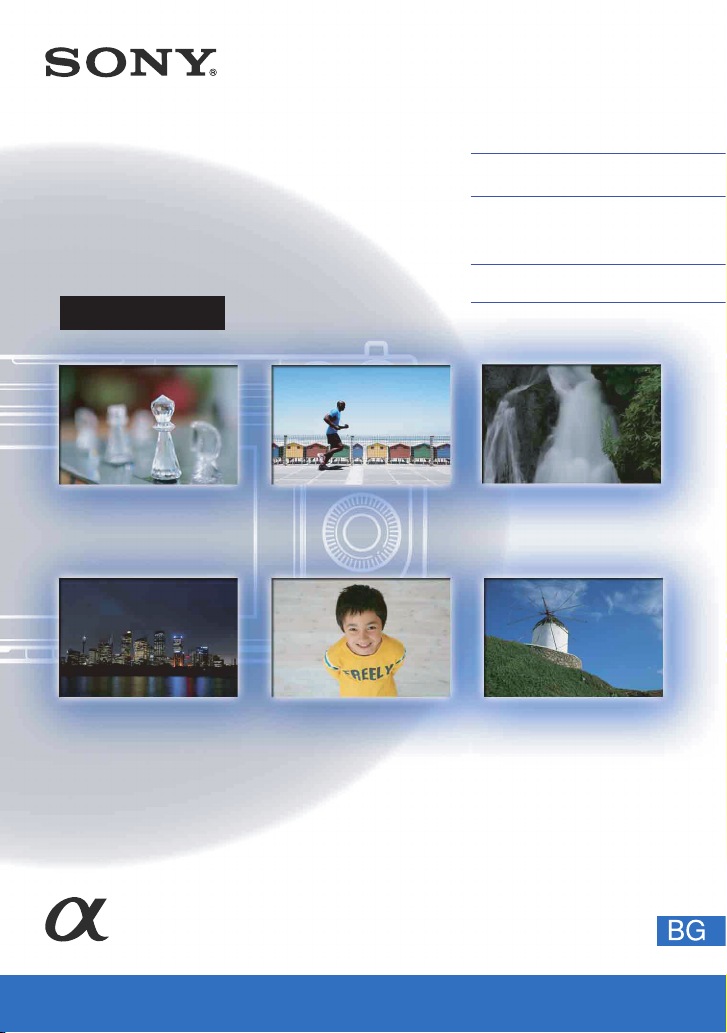
4-423-275-11(1)
Цифров фотоапарат
със сменяеми
обективи
α Наръчник
Съдържание
Търсене по примерни
изображения
Меню
Азбучен указател
NEX-F3
© 2012 Sony Corporation

Как да използвате този наръчник
Notes on using the camer a
Щракнете върху бутона в горния десен ъгъл на страницата, за да преминете към
съответния раздел.
Тази опция е удобна, когато търсите функция, която желаете да използвате.
Съдържание Меню
Търсене на информация
Съдържание
Търсене по примерни
изображения
Меню
Азбучен указател
по функция
Търсене по примерни
изображения
Търсене на
информация в списък
с менюта.
Търсене на информация
по ключова дума.
Маркировки и обозначения, използвани
в този наръчник
В този наръчник, поредицата от операции е
Намаляване на ефекта “червени очи”
Когато използвате светкавицата, тя светва два или повече пъти преди
записа, за да намали ефекта “червени очи”.
1 MENU [Setup] [Red Eye Reduction] желана настройка.
Светкавицата винаги светва, за да намали ефекта на червените очи.
Забележки
•
Не можете да използвате функцията [Red Eye Reduction] заедно с функцията [Smile Shutter].
•
Възможно е функцията за намаляване на ефекта “червени очи” да не постигне желания ефект.
Това зависи от индивидуалните различия и от условията, при които се извършва снимането например разстояние до обекта, както и дали обектът е погледнал настрани при предварителното
светване на светкавицата.
В тъмна среда зениците се разширяват. Светкавицата се отразява от
кръвоносните съдове в окото (ретината) и причинява ефекта “червени очи”.
Фотоапарат
Функцията за намаляване на ефекта на червените очи не се използва.
Каква е причината за феномена “червени очи”?
Око
Ретина
указана със стрелки (
като извършвате операциите в указания ред.
Настройката по подразбиране е отбелязана с
Показва предупреждения и ограничения,
свързани с правилната работа на фотоапарата.
Снимките, които са използвани като
примери в това ръководство, са копия и не
са реалните изображения, заснети с този
фотоапарат.
). Работете с фотоапарата,
Съдържание
изображения
Търсене по
примерни
Меню
указател
Азбучен
.
Търсене по примерни
изображени
указател
Азбучен
Показва полезна информация.
BG
2

Съдържание
Забележки за използване на фотоапарата
Как да използвате този наръчник ............................................. 2
Търсене по примерни изображения ......................................... 6
Идентификация на частите ..................................................... 12
Списък с икони на екрана ....................................................... 16
Основни операции
Работа с фотоапарата ...............................................................19
Меню ......................................................................................... 21
Запис на изображения ............................................................. 27
Възпроизвеждане на изображения ......................................... 29
Изтриване на изображения ..................................................... 31
Използване на функции с контролния диск
DISP (Съдържание на дисплея) .............................................. 39
(Компенсация на експозицията) ........................................ 42
(Режим на запис) .......................................................... 43
(Индекс с изображения) ....................................................49
Съдържание Меню
Търсене по примерни
изображени
указател
Азбучен
Използване на функцията за творчески
разпечатки
Творчески снимки ....................................................................32
Разфокусиране на фона ...........................................................33
Осветеност ............................................................................... 34
Цветност ................................................................................... 35
Яркост .......................................................................................36
Картинен ефект ........................................................................ 37
Продължава
BG
3

Използване на функциите в менюто
Shoot Mode (Режим на запис) ..........................................21
Camera (Фотоапарат) ........................................................22
Image Size (Размер на изображение) ...............................23
Brightness/Color (Осветеност/Цветност) ........................23
Playback (Възпроизвеждане) ...........................................24
Setup (Настройки) .............................................................24
Свързване към друго оборудване
Преглед на изображения на телевизионен екран.........168
Използване на компютър ...............................................171
Използване на софтуера .................................................173
Свързване на фотоапарата към компютър ....................176
Създаване на диск с видеоклипове ...............................178
Отпечатване на снимки ..................................................182
Отстраняване на проблеми
Отстраняване на проблеми ............................................183
Предупредителни съобщения ........................................189
Други
Използване на фотоапарата в чужбина .........................192
Карта с памет ..................................................................193
Батерия “InfoLITHIUM” ................................................195
Зареждане на батерията .................................................197
Адаптер за закрепяне на обектив ..................................198
Електронен визьор ..........................................................200
AVCHD формат ...............................................................201
Почистване ......................................................................202
Съдържание Меню
Търсене по примерни
изображени
указател
Азбучен
Продължава
BG
4
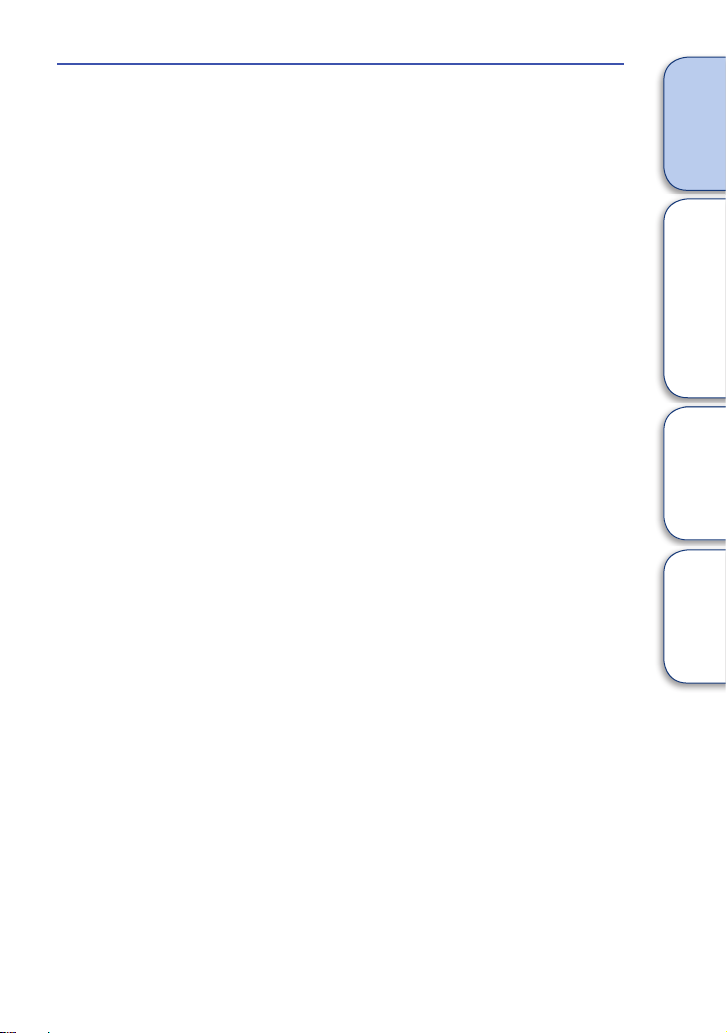
Азбучен указател
Азбучен указател ................................................................203
Съдържание Меню
Търсене по примерни
изображени
указател
Азбучен
BG
5

Търсене по примерни
изображения
“Искам да заснема тази сцена, но как да го направя?”
Можете лесно да откриете отговора, като прегледате примерните изображения в
този раздел. Щракнете върху желаното изображение.
Съдържание Меню
Търсене по примерни
Снимки на хора (стр. 7)
Запис на макро изображения (стр. 8)
Снимки на пейзажи (стр. 9)
Запис на залези/нощни сцени (стр. 10)
Запис на бързо-движещи се обекти (стр. 11)
Ако щракнете върху изображение, екранът ще прескочи към страницата с
функцията, която описва записа на подобен тип изображения.
Прегледайте описанията, както и съветите за запис, които се извеждат на екрана
на фотоапарата.
Вижте страниците в скоби за подробности относно операцията.
Разпознаване на усмивка
Когато фотоапаратът разпознае усмивка, затворът автоматично се
освобождава.
1 MENU
[Camera] [Smile Shutter] [On].
Усмихнато лице (75)
Щракнете
2 За да зададете чувствителност при разпознаване
на усмивка, Option
3 Изчакайте усмивката да бъде разпозната.
Когато нивото на усмивката надвиши
точката на индикатора, фотоапаратът
автоматично записва изображението. Ако
натиснете бутона на затвора, докато извършвате
операция по разпознаване на усмивка, фотоапаратът записва
изображението и след това се връща в режим Разпознаване на усмивка.
4 За да излезете от режима за разпознаване на усмивки, MENU
[Camera] [Smile Shutter] [Off].
желана настройка.
Използва функцията за разпознаване на усмивка
(Изключен)
Не използва функцията за разпознаване на усмивка
(Включен)
Можете да зададете чувствителността при разпознаване на
усмивка с Option.
(Широка усмивка)
(Нормална усмивка)
(Бегла усмивка)
Забележки
• Не можете да използвате [Smile Shutter] със следните функции:
- [Hand-held Twilight] в [Scene Selection]
- [Anti Motion Blur]
- [Sweep Panorama]
- [3D Sweep Panorama]
- [Manual Focus]
• Ако зададете [Smile Shutter] в положение [On], докато се използва
функцията [Zoom] на фотоапарата, тя ще се отмени.
• Записът на усмивки автоматично приключва, когато капацитетът на
картата с памет се изчерпи.
• Възможно е усмивките да не бъдат правилно разпознати според
условията.
• Режимът на запис автоматично преминава в положение [Single
Shooting].
Разпознава широки
Разпознава нормални усмивки.
Разпознава бегли усмивки.
Рамка за разпознаване
на лице (оранжева)
Индикатор за разпознаване
на усмивка
усмивки.
Продължава
изображени
указател
Азбучен
BG
6

Table of
contents
Sample photo Menu Index
Снимки на хора
Съдържание Меню
53
Само основният обект е фокусиран,
A person stands out, while backgrounds
а фонът е разфокусиран (33)
blurred away (33)
48
The same scene with different brightness
Една и съща сцена с различна
(48)
яркост (48)
75 55
A happy smile (75) In candle light (55)
Усмихнато лице (75)
Осветление от свещи (55)
53 88
A person in front of night view (53) A moving person (88)
Човешка фигура през нощта (53)
Движеща се човешка фигура (88)
46 65
A group photo (46, 47) A person lit from behind (65)
Групова снимка (46, 47)
Човешка фигура, осветена отзад (65)
Търсене по примерни
изображени
указател
Азбучен
78
With soft skin tones (78)
Меки тонове на човешката кожа (78)
Продължава
BG
7

Запис на макро изображения
Table of
contents
Sample photo Menu Index
Съдържание Меню
53 89
Defocusing the background (33) Adjusting the color to indoor light (89)
Разфокусиране на фона (33)
Регулиране на цветовете спрямо
осветлението при снимки на закрито (89)
53 93
Flowers (53) Lowering the amount of flash light (93)
Цветя (53)
Намаляване на количеството светлина
от светкавицата (93)
66 42
Focusing manually (66) In better brightness (42)
Ръчен фокус (66)
По-голяма яркост (42)
88 42
Предотвратяване на вибрациите
на фотоапарата при снимки на
закрито (88)
Запис на храни с
примамливи цветове (42)
Търсене по примерни
изображени
указател
Азбучен
Продължава
BG
8

Снимки на пейзажи
Table of
contents
Sample photo Menu Index
Съдържание Меню
42 62
Запис на живи небесни
The sky in vivid colors (42) Running water (62)
цветове (42)
Течаща вода (62)
98 98
Запис на живи зелени
Vivid green colors (98) Colored leaves (98)
цветове (98)
Есенни листа (98)
56
Panoramic photos (56)
Панорамни снимки (56)
94 94
Сцена с широка гама на
Scenery with a wide range of brightness
(94)
осветеност (94)
Light outdoors shot from a dark interior (94)
Снимка на светъл екстериор от
тъмен интериор (94)
113 113
Търсене по примерни
изображени
указател
Азбучен
Разфокусиране на фона (33)
Запазване на нивото на записа (113)
Продължава
BG
9

Запис на залези/нощни сцени
Table of
contents
Sample photo Menu Index
Съдържание Меню
53 53
Holding the camera by hand (53) Shooting the red of the sunset beautifully
Придържане на фотоапарата
с ръце (53)
Запис на червените отсенки
при залез (53)
(53)
61 65
Фойерверки (61)
Fireworks (61) Trail of light (65)
48
The same scene in different brightness (48)
Една и съща сцена с различна
яркост (48)
Запис на светлинни следи
(65)
46
Defocusing the background (33)
Разфокусиране на фона (33)
46
Предотвратяване на
вибрациите на фотоапарата
(46)
Търсене по примерни
изображени
указател
Азбучен
Продължава
BG
10

Запис на бързо-движещи се обекти
Table of
contents
Sample photo Menu Index
Съдържание Меню
69 62
Следване на движещ се обект
Following a moving subject (69) Expressing vigorous action (62)
(69)
Пресъздаване на напрегнати
сцени с действие (62)
66 45
Когато обектът се
приближава към
фотоапарата (66)
Запис на най-добрите моменти (45)
Търсене по примерни
изображени
указател
Азбучен
BG
11

12
GB
Table of
contents
Sample photo Menu Index
Identifying parts
See the pages in parentheses for details of
operation.
Flash
ON/OFF (Power) switch
Shutter button (27)
AF illuminator/Self-timer lamp/Smile
Shutter lamp
Lens release button
Image sensor position mark (66)
Smart Accessory Terminal 2
1)
Microphone
2)
I Lens
J Mount
K Image sensor
3)
L Lens contacts
3)
M (flash pop-up) button (65)
N (Playback) button (29)
O MOVIE button (27)
P Soft key A (20)
Q Soft key B (20)
R Soft key C (20)
S Control wheel (19)
1)
Accessories for the Smart Accessory Terminal
can be also attached.
2)
Do not cover this part during movie recording.
3)
Do not touch this part directly.
When the lens is removed
Идентификация на частите
Table of
contents
Sample photo Menu Index
Identifying parts
Lens
Mount
Image sensor
3)
Lens contacts
3)
(flash pop-up) button (65)
(Playback) button (29)
MOVIE button (27)
Soft key A (20)
Soft key B (20)
Soft key C (20)
Control wheel (19)
Accessories for the Smart Accessory Terminal
can be also attached.
Do not cover this part during movie recording.
Do not touch this part directly.
Table of
contents
Sample photo Menu Index
Shutter lamp
I Lens
J Mount
K Image sensor
3)
L Lens contacts
3)
M (flash pop-up) button (65)
N (Playback) button (29)
O MOVIE button (27)
P Soft key A (20)
Q Soft key B (20)
R Soft key C (20)
S Control wheel (19)
1)
Accessories for the Smart Accessory Terminal
can be also attached.
2)
Do not cover this part during movie recording.
3)
Do not touch this part directly.
Съдържание Меню
When the lens is removed
Когато не е прикрепен обектив
Обектив
I
Рамка за закрепяне на обектива
J
Матрица 3)
K
Контактна част за връзка с обектива 3)
L
(изваждане на светкавицата) (65)
M
(Възпроизвеждане) (29)
N
Бутон MOVIE (27)
O
Функционален бутон А (20)
P
Функционален бутон В (20)
Q
Функционален бутон С (20)
R
Контролен диск (19)
S
1) Mожете да закрепяте и артикули,
1)
предназначени за първо поколение терминал
за включване на допълнителни аксесоари.
2)
2) Докато записвате видеоклип, не закривайте
3)
тази част.
3) Не докосвайте директно тази част.
Търсене по примерни
изображени
указател
Азбучен
За подробности относно операциите вижте страниците, указани в скоби.
Светкавица
A
Ключ ON/OFF (Захранване)
B
Бутон на затвора (27)
C
Рефлектор за автоматично фокусиране/Лампичка за таймера за
D
автоматично включване/Лампичка за разпознаване на усмивка
E
Бутон за освобождаване на обектива
Маркировка за позиция на матрицата (66)
F
Терминал за включване на допълнителни аксесоари 2
G
Микрофон
H
2)
1)
Продължава
BG
12

13
GB
Table of
contents
Sample photo Menu Index
• Use a tripod with a screw length of less than
5.5 mm (7/32 inch). You will be unable to
firmly secure the camera to tripods having
screws longer than 5.5 mm (7/32 inch), and
may damage the camera.
I Battery compartment
J Connection plate cover
• Use this when using an AC -PW20 AC
Adaptor (sold separately). Insert the
connection plate into the battery
compartment, then pass the cord through the
connection plate cover as shown below.
• Make sure that the cord is not pinched when
you close the cover.
K Access lamp
L Memory card insertion slot
M Memory card cover
Continued r
Table of
contents
Sample photo Menu Index
• Use a tripod with a screw length of less than
5.5 mm (7/32 inch). You will be unable to
firmly secure the camera to tripods having
screws longer than 5.5 mm (7/32 inch), and
may damage the camera.
• Use this when using an AC -PW20 AC
Adaptor (sold separately). Insert the
connection plate into the battery
compartment, then pass the cord through the
connection plate cover as shown below.
Table of
contents
Sample photo Menu Index
• Use a tripod with a screw length of less than
5.5 mm (7/32 inch). You will be unable to
firmly secure the camera to tripods having
screws longer than 5.5 mm (7/32 inch), and
may damage the camera.
I Battery compartment
J Connection plate cover
• Use this when using an AC -PW20 AC
Adaptor (sold separately). Insert the
connection plate into the battery
compartment, then pass the cord through the
connection plate cover as shown below.
• Make sure that the cord is not pinched when
you close the cover.
Access lamp
Memory card insertion slot
Table of
contents
Sample photo Menu Index
• Use a tripod with a screw length of less than
5.5 mm (7/32 inch). You will be unable to
firmly secure the camera to tripods having
screws longer than 5.5 mm (7/32 inch), and
may damage the camera.
I Battery compartment
J Connection plate cover
• Use this when using an AC -PW20 AC
Adaptor (sold separately). Insert the
connection plate into the battery
compartment, then pass the cord through the
connection plate cover as shown below.
• Make sure that the cord is not pinched when
you close the cover.
K Access lamp
L Memory card insertion slot
Memory card cover
Table of
contents
Sample photo Menu Index
• Use a tripod with a screw length of less than
5.5 mm (7/32 inch). You will be unable to
firmly secure the camera to tripods having
screws longer than 5.5 mm (7/32 inch), and
may damage the camera.
• Use this when using an AC -PW20 AC
Adaptor (sold separately). Insert the
connection plate into the battery
compartment, then pass the cord through the
connection plate cover as shown below.
LCD екран
A LCD screen
• Можете да регулирате LCD екрана под
• You can adjust the LCD screen to an
ъгъл, който е лесен за наблюдение, като
easily viewable angle, such as for a low-
например при запис от ниско. Наклонете
position shooting. Tilt the LCD screen
LCD екрана на 180 градуса нагоре,
upward about 180 degrees when you take
когато правите самопортрет. Таймерът
a self-portrait. The 3-second delay self-
за включване автоматично се задава на 3
timer is automatically selected in the
секунди в настройката по подразбиране.
default setting (page 118).
Говорител
B Speaker
Лампичка за зареждане
C Charge lamp
D (USB) terminal (176)
Терминал (USB) (176)
Терминал HDMI (168)
E HDMI terminal (168)
Капаче за батерията
F Battery cover
Кукичка за раменната дръжка
G Hook for shoulder strap
Гнездо за статив
H Tripod receptacle
• Използвайте статив с дължина на
винта, която е по-малка от 5.5 mm.
Ще бъде невъзможно да закрепите
стабилно фотоапарата към статив, ако
използвате винт, който е по-дълъг от 5.5
mm, и може да повредите фотоапарата.
Отделение за батерията
I Battery compartment
Капаче на свързващата част
J Connection plate cover
• Използвайте го, когато работите с
променливотоков адаптер AC-PW20
(продава се отделно). Пoставете
свързващата част в отделението за
батерията, след това прекарайте
кабела през капачето на свързващата
част, както е показано по-долу.
• Уверете се, че не защипвате кабела,
когато затваряте капачето.
Лампичка за достъп
K
Гнездо за поставяне на картата с
L
памет
Капаче на отделението за картата
M
с памет
Продължава
BG
13
Съдържание Меню
Търсене по примерни
изображени
указател
Азбучен

Обектив
Table of
contents
Sample photo Menu Index
E18 – 55 mm F3.5-5.6 OSS (supplied with NEX-F3D/F3K/F3Y)
Hood index
Focusing ring
Zoom ring
Focal-length scale
Focal-length index
Lens contacts*
Mounting index
* Do not touch this part directly.
E16 mm F2.8 (supplied with NEX-F3D)
Converter index*
Focusing ring
Lens contacts**
Mounting index
* A converter is sold separately.
** Do not touch this part directly.
Lens
E18 – 55 mm F3.5-5.6 OSS (приложен към моделите NEX-F3D/F3K/F3Y)
A
Маркировка за прикрепяне на сенника
Пръстен за фокусиране
B
Варио пръстен
C
Е16 mm F2.8 (приложен към моделите NEX-F3D)
Скала на фокусното разстояние
D
Маркировка за фокусното разстояние
E
Свързваща част на обектива*
F
Маркировка за закрепяне
G
* Не докосвайте директно тази част.
Маркировка за закрепяне
A
на дългофокусен преобразувател*
B
Пръстен за фокусиране
Свързваща част на обектива*
C
Маркировка за закрепяне
D
* Дългофокусният преобразувател се продава отделно.
** Не докосвайте директно тази част.
Съдържание Меню
Търсене по примерни
изображени
указател
Азбучен
Продължава
BG
14

Table of
contents
Sample photo Menu Index
E55 – 210 mm F4.5-6.3 OSS (supplied with NEX-F3Y)
E55 – 210 mm F4.5-6.3 OSS (приложен към моделите NEX-F3Y)
Съдържание Меню
Търсене по примерни
изображени
Пръстен за фокусиране
A Focusing ring
Варио пръстен
B Zoom ring
Скала на фокусното разстояние
C Focal-length scale
Маркировка за фокусното разстояние
D Focal-length index
Свързваща част на обектива*
E Lens contacts*
Маркировка за закрепяне
F Mounting index
* Не докосвайте директно тази част.
указател
Азбучен
BG
15

Списък с икони на екрана
Иконите се извеждат на екрана, за да покажат състоянието на фотоапарата.
Можете да промените дисплея на екрана, като използвате DISP (Дисплей със съдържание)
на контролния диск (стр. 39).
Режим на готовност за запис
Графичен дисплей
Запис на видеоклип
A
Дисплей Индикация
P A S M
16M 14M 8.4M
7.1M 4M 3.4M
Режим на запис
Избор на сцена
Разпознаване на сцена
Съотношение на
снимките
Размер на снимките
Съдържание Меню
Търсене по примерни
изображени
Възпроизвеждане
RAW RAW+J
FINE STD
100
60i/50i
60i/50i
24p/25p
24p/25p
123Min
100%
Качество на снимките
Брой снимки, които
можете да запишете
Режим на запис на
видеоклипове
Карта с памет/Качване
в Интернет
Време за запис на
видеоклипове
Еко режим
Оставащ капацитет
на батерията
Интелигентно
увеличение
Ясно увеличение
Продължава
указател
Азбучен
BG
16

Дисплей Индикация Дисплей Индикация
Режим на фокусиране
Режим за избор на
областта за фокусиране
Разпознаване на лице
Баланс на бялото
Ефект на меки тонове на
човешката кожа
DRO/Auto HDR
Автоматично кадриране
на портрети
Креативен стил
Разпознаване на усмивка
Картинен ефект
Индикатор за
чувствителност при
разпознаване на усмивка
101-0012
B
Цифров зуум
Светкавицата се зарежда
Рефлектор за
автоматично фокусиране
Преглед на моментните
настройки
Не записва звук, докато
записвате видеоклипове
Стабилизация/
Предупреждение за
стабилизация
Грешка при свързването
на електронния визьор
(продава се отделно)
Предупреждение
за прегряване на
електронния визьор
(продава се отделно)
Предупреждение за
прегряване
Файлът с базата данни е
пълен/Грешка във файла
с базата данни
Режим на преглед
Папка за
възпроизвеждане –
Номер на файл
Защита
Ред на отпечатване
AWB
7500K A7 G7
Дисплей Индикация
Функционални бутони
(MENU/Режим на
запис/Зуум/Изтриване/
ZOOM
C
Дисплей Индикация
±0.0
Увеличаване)
Режим на работа със
светкавицата/Намаляване
на ефекта “червени очи”
Компенасия на
светкавицата
Режим на запис
Таймер за автом. включване
при самопортрет
Режим на измерване
D
Дисплей Индикация
z
1/125
F3.5
±0.0
±0.0
ISO400
Състояние на фокуса
Скорост на затвора
Стойност на
диафрагмата
Ръчно измерване
Компенсация на
експозицията
ISO чувствителност
АЕ в заключено
положение
Индикатор за скорост на
затвора
Продължава
Съдържание Меню
Търсене по примерни
изображени
указател
Азбучен
BG
17

Дисплей Индикация
Индикатор за диафрагмата
REC 0:12
2012-1-1 9:30AM
12/12
Времетраене на
видеоклипа
(минути: секунди)
Дата/час на записаното
изображение
Номер на изображението/
Брой изображения в
режим на преглед
Извежда се, когато
HDR не работи за
изображението.
Извежда се, когато
картинният ефект не е
сработил.
Хистограма
Съдържание Меню
Търсене по примерни
изображени
указател
Азбучен
BG
18

Работа с фотоапарата
Table of
contents
Sample photo Menu Index
Table of
contents
Sample photo Menu Index
Basic operations
Operating the camera
When shooting, DISP (Display Contents), (Exposure Comp.), and (Drive
Mode) functions are assigned to the control wheel. When playing back, DISP (Display
Contents) and (Image Index) functions are assigned to the control wheel.
You can assign the functions to the right key on the control wheel (page 137).
The control wheel and soft keys allow you to use various
functions of the camera.
Control wheel
Soft keys Control wheel
Контролният диск, функционалните бутони и сензорният панел ви позволяват да
използвате различните функции на този фотоапарат.
Съдържание Меню
Търсене по примерни
изображени
Функционални
бутони
Контролен диск
Когато записвате, към контролния диск са зададени следните функции: DISP
(Извеждане на съдържание), (Компенсация на експозицията) и (Режим
на запис). Когато възпроизвеждате, към контролния диск са зададени следните
функции: DISP (Извеждане на съдържание) и (Индекс с изображения).
Можете да зададете функции за дясната част на контролния диск (стр. 137).
Контролен
диск
указател
Азбучен
Продължава
BG
19

Когато завъртите или натиснете горната/долната/дясната/лявата част на
Table of
contents
Sample photo Menu Index
The arrow means you can turn the
control wheel.
When options are displayed on the
screen, you can browse through them
by turning or pressing the top/bottom/
right/left parts of the control wheel.
Press the center to make your choice.
Table of
contents
Sample photo Menu Index
When you turn or press the top/bottom/right/left parts of the control wheel following the
on-screen display, you can select setting items. Your selection is determined when you
press the center of the control wheel.
The soft keys have different roles, depending on the context.
The assigned role (function) of each soft key is shown on the screen.
To use the function shown at the upper right corner of the screen, press soft key A. To
use the function shown at the lower right corner of the screen, press soft key B. To use
the function shown at the center, press the center of the control wheel (soft key C).
You can assign the functions to the soft keys B and C (page 137).
In this handbook, the soft keys are indicated by the icon or the function shown on the
screen.
Soft keys
The arrow means you can turn the
control wheel.
When options are displayed on the
screen, you can browse through them
by turning or pressing the top/bottom/
right/left parts of the control wheel.
Press the center to make your choice.
In this case, soft key A works as
the MENU (Menu) button, and
soft key B as the ZOOM (Zoom)
button. Soft key C works as the
MODE (Shoot Mode) button.
контролния диск, като следвате дисплея на екрана, можете да изберете опциите
с настройки. Вашият избор ще се въведе, когато натиснете централната част на
контролния диск.
Съдържание Меню
Стрелката означава, че можете
да завъртите контролния диск.
Когато опциите са изведени
на екрана, можете да ги
преглеждате, като завъртите
или натиснете горната/
долната/лявата/дясната част на
контролния диск. Натиснете
контролния диск в центъра, за
да въведете избора си.
Функционални бутони
Функционалните бутони имат различни приложения в зависимост от ситуацията.
Ролята (функцията), която към текущия момент изпълнява всеки от функционалните
бутони, се извежда на екрана.
За да използвате функцията, изведена в горния десен ъгъл на екрана, натиснете
функционален бутон А. За да използвате функцията, изведена в долния десен ъгъл
на екрана, натиснете функционален бутон В. За да използвате функцията, изведена в
центъра на екрана, натиснете центъра на контролния диск (функционален бутон С).
Можете да задавате функции към функционални бутони В и С (стр. 137).
В това ръководство функционалните бутони се извеждат чрез иконата или
функцията на екрана.
В този случай функционален
бутон А работи като
A
бутона MENU (Меню),
функционален бутон В
C
работи като бутон ZOOM
(Зуум), а функционален бутон
B
С работи като бутона MODE
(Режим на запис).
Търсене по примерни
изображени
указател
Азбучен
BG
20

Меню
Table of
contents
Sample photo Menu Index
Table of
contents
Sample photo Menu Index
Using functions in the menu
Menu
You can set up the basic settings for the camera as a whole, or execute functions such as
shooting, playback, or other operations.
Можете да зададете основните настройки на фотоапарата като цяло или да
извършвате операции по запис, възпроизвеждане и други операции.
1 Изберете MENU.
2 Изберете желаната опция, като
натиснете горната/долната/дясната/
лявата част на контролния диск и
след това натиснете централната
част на контролния диск.
3 Като следвате инструкциите на
екрана, изберете желаната опция
и натиснете централната част на
контролния диск, за да направите
избора си.
Shoot Mode (Режим на запис)
Позволява ви да избирате режим на запис като например режим на експониране,
панорамен режим, режим за избор на сцена.
Intelligent Auto
(Автоматична настройка)
Superior Auto
(Допълнителни автоматични
настройки)
Scene Selection
(Избор на сцена)
Anti Motion Blur
(Намаляване на
размазването при движение)
Sweep Panorama
(Панорамен режим)
3D Sweep Panorama
(3D Панорама)
Manual Exposure
(Ръчна експозиция)
Фотоапаратът анализира обекта и извършва необходимите
настройки. С тази опция ще се наслаждавате на
автоматичен запис с подходящи настройки.
Записва изображения с по-широка гама от настройки
отколкото в режим Intelligent Auto. Разпознава и преценява
автоматично условията на запис, извършва Auto HDR и
избира най-доброто изображение.
Записва с предварително зададени настройки в зависимост
от обекта или условията за запис.
Намалява ефекта от клатенето на фотоапарата, когато
снимате леко затъмнена сцена на закрито или при
телеснимка.
Записва панорамни изображения.
Записва триизмерни панорамни изображения,
които се използват за възпроизвеждане на телевизор,
съвместим с 3D.
Регулира диафрагмата и скоростта на затвора.
MENU
MENU
Контролен
диск
Продължава
Съдържание Меню
Търсене по примерни
изображени
указател
Азбучен
BG
21

Shutter Priority (Приоритет на
скоростта на затвора)
Aperture Priority (Приоритет на
диафрагмата)
Program Auto (Режим на
автоматично програмиране)
Регулира скоростта на затвора, за да запечата
движението на обекта.
Регулира обхвата на фокуса или разфокусира фона.
Записва автоматично като ви позволява да задавате ваши
настройки, с изключение на настройката за експозицията
(отвор на диафрагмата и скорост на затвора).
Camera (Фотоапарат)
Позволява ви задавате функции за запис, като например продължителен запис,
запис с таймера за автоматично включване и запис със светкавицата.
Drive Mode (Режим на запис)
Flash Mode (Режим на запис със
светкавицата)
AF/MF Select (AF/MF избор) Избира режим на автоматично или ръчно фокусиране.
Autofocus Area (Област за
автоматично фокусиране)
Autofocus Mode (Режим за
автоматично фокусиране)
Object Tracking (Проследяване
на обект)
Zoom (Зуум)
Face Detection (Разпознаване на
лице)
Face Registration (Регистриране
на лица)
Smile Shutter (Запис при
разпознаване на усмивка)
Auto Port. Framing (Автоматично
кадриране на портрет)
Soft Skin Effect (Ефект на меките
тонове на човешката кожа)
Shooting Tip List (Списък със
съвети за запис)
LCD Displays (DISP) (LCD
дисплей)
Finder Display(DISP) (Дисплей
на визьора)
DISP Button(Monitor) (Бутон
DISP (Монитор))
Избира режима на запис като например продължителен
запис, запис с таймера за автоматично включване или
експозиционен клин.
Избира начин, по който да използвате светкавицата.
Избира областта, в която да фокусира.
Избира режим на автоматично фокусиране.
Задържа фокуса върху определен обект като го
проследява.
Задава зуум скалата за функцията [Zoom] на
фотоапарата.
Автоматично разпознава лицата на хората и регулира
фокуса и експозицията в зависимост от лицето.
Регистрира или променя човека, върху който
фотоапаратът фокусира с приоритет.
Всеки път, когато фотоапаратът разпознае усмивка,
затворът автоматично сработва.
Анализира сцената, когато записвате лице и запазва
друго изображение с по-подходяща композиция.
Записва човешката кожа с меки тонове при включена
функция за разпознаване на лица.
Позволява ви да прегледате всички съвети за запис.
Превключва информацията, която е изведена на LCD
екрана.
Превключва информацията, която ще се изведе на
екрана за запис на електронния визьора (продава се
отделно).
Задава режимите на дисплея, които ще се изведат на
LCD екрана, когато натиснете бутона DISP.
Продължава
Съдържание Меню
Търсене по примерни
изображени
указател
Азбучен
BG
22

Image size (Размер на изображение)
Позволява ви да изберете размера на изображението и съотношението на екрана.
Снимки
Image Size (Размер на изображението) Избира размера на изображението.
Aspect Ratio (Съотношение на екрана) Избира съотношението на екрана.
Quality (Качество) Избира формата на компресията.
3D Панорама
Image Size (Размер на изображението)
Panorama Direction (Посока на запис
на панорамно изображение)
Панорамни снимки
Image Size (Размер на изображението) Избира размера на изображението.
Panorama Direction (Посока на запис
на панорамно изображение)
Видеоклип
File Format (Формат на файла) Избира AVCHD или MP4.
Recording Setting
(Настройки на записа)
Избира размера на триизмерното панорамно
изображение.
Избира посоката на въртене на фотоапарата,
когато записвате триизмерни панорамни
изображения.
Избира посоката на въртене на фотоапарата,
когато записвате панорамни изображения.
Избира размера на изображението, скоростта
на обновяване на кадрите и качеството на
видеоклиповете.
Brightness/Color (Осветеност/Цветност)
Позволява ви да извършвате настройки за осветеността като например режим на
измерване, и настройки на цветовете като например баланс на бялото.
Exposure Comp.
(Компенсация на експозицията)
ISO Задава ISO чувствителността.
White Balance (Баланс на бялото)
Metering Mode (Режим на измерване)
Flash Comp.
(Компенсация на светкавицата)
DRO/Auto HDR Автоматично поправя осветеността и контраста.
Picture Effect (Картинен ефект)
Creative Style (Креативен стил) Избира начин на обработка на изображението.
Компенсира осветеността на цялото изображение.
Регулира цветните тонове в зависимост от
условията на осветеност на околната среда.
Избира начина, който се използва за измерване на
осветеността.
Регулира количеството светлина от светкавицата.
Записва с различни ефекти, за да придаде
специфична атмосфера на изображението.
Съдържание Меню
Търсене по примерни
изображени
указател
Азбучен
Продължава
BG
23

Playback (Възпроизвеждане)
Позволява ви да задавате функциите за възпроизвеждане.
Delete (Изтриване) Изтрива изображения.
Slide Show (Изреждане на изображения)
View Mode (Режим на преглед)
Image Index (Индекс с изображения)
Rotate (Въртене) Завърта изображението.
Protect (Защита) Защитава изображения или отменя защитата.
3D Viewing (3D преглед)
Enlarge Image (Увеличаване на изображения) Увеличава изображенията.
Volume Settings (Настройка на силата на звука) Задава силата на звука за видеоклиповете.
Specify Printing (Избор за печат)
Display Contents (Извеждане на съдържание)
Възпроизвежда автоматично поредица от
изображения.
Позволява ви да определите начина, по който ще
групирате изображенията за възпроизвеждане.
Избира броя на изображенията, които се извеждат на
индекс екрана.
Свързва към 3D-съвместим телевизор и ви позволява
да преглеждате триизмерни изображения.
Избира изображенията, които да отпечатвате, или
извършва настройки за отпечатване.
Превключва информацията, която е изведена на екрана за
възпроизвеждане.
Setup (Настройки)
Позволява ви да извършвате по-подробни настройки за запис или да променяте
настройките на фотоапарата.
Настройки за запис
AF Illuminator (Рефлектор за
автоматично фокусиране)
Red Eye Reduction (Намаляване на
ефекта “червени очи”)
FINDER/LCD Setting
Live View Display (Извеждане на
моментните настройки)
Auto Review (Автоматичен преглед) Задава времето за извеждане на изображението веднага след записа.
Grid Line (Насочващи линии)
Peaking Level (Ниво на
подчертаване)
Peaking Color (Цвят за подчертаване) Задава цвета, който се използва за функцията за подчертаване.
Clear Image Zoom (Ясно увеличение)
Digital Zoom (Цифров зуум)
Self-portrait Self-timer (Таймер
за автоматично включване при
самопортрет)
Включва AF рефлектора, за да помогне при фокусирането на места с
ниска осветеност.
Когато използвате светкавицата, тя светва преди записа, което
предотвратява ефекта на “червените очи”.
Задава начина на превключване между визьора (продава се отделно) и
LCD екрана.
Позволява ви да избирате дали да извеждате стойността на компенсацията
за експозицията и др. на екрана.
Включва насочващите линии, които ви помагат да извършите
композицията на изображението.
Подчертава контурите на фокусния обхват с определен цвят.
Приближава изображението с по-добро качество, отколкото в режим на
цифров зуум.
Приближава изображението повече, отколкото в режим на ясно
увеличение. Можете да използвате тази функция и при запис на
видеоклипове.
Включва или изключва 3-секундния таймер за самопортрет, когато LCD
екранът е наклонен на 180 градуса нагоре.
Продължава
Съдържание Меню
Търсене по примерни
изображени
указател
Азбучен
BG
24

S. Auto Image Extract.
MF Assist
(Помощ при ръчно фокусиране)
MF Assist Time (Време при помощ
при ръчно фокусиране)
Color Space (Цветова гама) Променя вида на цветовата гама.
SteadyShot (Стабилизация) Компенсира движението на фотоапарата.
Release w/o Lens (Запис без обектив)
Eye-Start AF
Front Curtain Shutter
(Принудителен затвор)
Long Exposure NR (Намаляване на шума
при дълга експозиция)
High ISO NR (Намаляване на шума при
висока стойност на ISO)
Lens Comp.: Shading (Компенсация от
обектива: Затъмняване)
Lens Comp.: Chro. Aber. Компенсация от
обектива: Отклонения в цветовете)
Lens Comp.: Distortion (Компенсация от
обектива: Смущения)
Face Priority Tracking
(Проследяване на лице с приоритет)
Movie Audio Rec
(Запис на звук за видеоклип)
Wind Noise Reduct. (Намаляване на
смущенията от вятъра)
AF Micro Adj. (Автоматична фина
настройка на рефлектора за автоматично
фокусиране)
Основни настройки
Menu start (Стартиране на менюто)
Custom Key Settings (Настройки
на функционалните бутони)
Beep (Звуков сигнал)
Language (Език)
Date/Time Setup (Настройки на датата
и часа)
Area Setting (Настройка на областта) Избира областта на използване на фотоапарата.
Help Guide Display
(Дисплей с помощни съобщения)
Eco Mode (Еко режим) Задава ниво на функцията за пестене на захранването.
Power Save (Пестене на захранването)
LCD Brightness (Яркост на LCD екрана) Задава яркостта на LCD екрана.
Viewfi nder Bright. (Яркост на визьора) Задава яркостта на електронния визьор (продава се отделно).
Display Color (Цвят на дисплея) Извежда цвета на LCD монитора.
Wide Image (Широко изображение) Избира начина на извеждане на широки изображения.
Задава настройка за запазване или не на всички изображения,
записани продължително в режим Superior Auto.
Извежда увеличено изображение при ръчно фокусиране.
Задава времето, за което изображението ще се извежда увеличено.
Задава настройка дали да освободи затвора или не,
когато няма обектив.
Включва/изключва използването на автоматичния фокус, когато
гледате през визьора (продава се отделно).
Включва/изключва използването на функцията за електронно
намаляване на времето между включването на затвора.
Задава настройка за намаляване на смущенията, когато записвате
с дълга експозиция.
Задава настройка за намаляване на смущенията, когато записвате с
висока стойност на ISO.
Компенсира затъмняването в ъглите на екрана.
Намалява отклоненията в цветовете в ъглите на екрана.
Компенсира смущенията на екрана.
Включва или изключва функцията за приоритетно следене на лице
в режим на следене на обект.
Включва записа на звук при запис на видеоклип.
Намалява смущенията, причинени от вятъра при запис на
видеоклипове.
Автоматично регулира фино фокусираната позиция, когато
използвате LA-EA2 адаптер (продава се отделно).
Избира първото изведено меню от главното меню или последния
екран с менюта.
Задава функции за функционалните бутони, десния бутон на
контролния диск и др.
Избира краткия звуков сигнал, който се възпроизвежда при
работата с фотоапарата.
Избира езика, който да се използва на екрана.
Задава датата и часа.
Включва или изключва дисплея с помощните съобщения.
Задава времето, след което фотоапаратът преминава в режим на
пестене на захранването.
Продължава
Съдържание Меню
Търсене по примерни
изображени
указател
Азбучен
BG
25

Playback Display (Дисплей за
възпроизвеждане)
HDMI Resolution (HDMI резолюция)
CTRL FOR HDMI
USB Connection (USB връзка) Избира начина, който се използва за USB връзка.
Cleaning Mode (Режим на почистване) Позволява ви да почиствате матрицата.
Version (Версия)
Demo Mode (Демонстрационен
режим)
Reset Default (Връщане на
фабричните настройки)
Настройки за картата с памет
Format (Форматиране) Форматира картата с памет.
File Number (Номер на файла)
Folder Name (Име на папката) Избира формата за име на папката.
Select Shoot. Folder (Избор на папка
за запис)
New Folder (Нова папка) Създава нова папка.
Recover Image DB (Поправка на
файла с базата данни)
Display Card Space (Извеждане на
свободното място на картата)
Eye-Fi настройки*
Upload Settings (Настройки за
качване)
Избира начина, който да се използва за
възпроизвеждане на портретни изображения.
Задава резолюцията, когато свържете към HDMI
телевизор
Задава настройка дали да управлявате фотоапарата
с устройството за дистанционно управление на
“BRAVIA” Sync-съвместим телевизор.
Извежда версията на фотоапарата и обектива/
адаптера за поставяне на обектива.
Задава настройка дали да се изведе режимът на
демонстрация за видеоклипове.
Връща настройките на фотоапарата към
фабричните им стойности.
Избира начина, който се използва за номерация на
файловете на изображенията.
Избира папката за запис.
Поправя файла с базата данни за видеоклипове,
когато бъдат открити несъответствия.
Извежда оставащото време за запис на
видеоклипове и оставащия брой снимки, които
можете да запишете на картата с памет.
Активира функцията за качване на фотоапарата,
когато използвате Eye-Fi карта.
Съдържание Меню
Търсене по примерни
изображени
указател
Азбучен
* Извежда се, когато използвате Eye-Fi карта (продава се отделно) с вашия фотоапарат.
BG
26

Запис на изображения
В тази част е обяснен записът на изображения, когато използвате фотоапарата с
фабрично-зададените му настройки.
Фотоапаратът сам преценява ситуацията и регулира настройките.
1 Регулирайте ъгъла на LCD екрана и придържайте фотоапарата.
Функцията за разпознаване на сцена сработва.
2 За да заснемете кадър, натиснете бутона на затвора наполовина, за да
фокусирате върху обекта, и след това натиснете бутона докрай, за да
запишете кадъра.
Когато фотоапаратът разпознае и заснеме лице, записаното изображение
автоматично се отрязва до подходящата композиция. Запазват се както
оригиналното, така и отрязаното изображение (стр. 77).
За да записвате видеоклипове, натиснете бутона MOVIE, за да започнете записа.
Натиснете отново бутона MOVIE, за да спрете записа.
Забележка
Можете да записвате непрекъснат видеоклип в продължение на 29 минути и
MP4 видео файл, докато размерът на файла достигне 2 GB. Времената за запис
може да се различават в зависимост от околната температура или условията,
при които се извършва записът.
Разпознаване на сцена
Функцията Разпознаване на сцена позволява
фотоапаратът автоматично да разпознава условията
на снимане и да заснеме кадъра, като използва найподходящите настройки.
Съдържание Меню
Търсене по примерни
изображени
указател
Азбучен
Икона за разпознаване на
сцена и упътване
Фотоапаратът разпознава следните сцени:
(Запис при нощни условия с използване на статив), (Портрет при
нощни условия), (Контражур), (Портрет с контражур), (Портрет),
(Пейзаж), (Макро), (Прожекторно осветление), (Ниска
осветеност) или (Бебе), и извежда съответната икона и упътване на LCD
екрана, когато сцената бъде разпозната.
(Запис при нощни условия),
Продължава
BG
27

Ако снимате обект, върху който е трудно
да фокусирате
Когато фотоапаратът не може автоматично
да фокусира върху обекта, индикаторът за
фокусиране мига. Композирайте отново снимката
или променете настройката за фокусиране.
Съдържание Меню
Търсене по примерни
Индикатор за фокусиране
Индикатор за фокусиране Състояние
свети
свети
свети
мига
Фокусът е заключен.
Фокусът е потвърден. Точката за фокусиране се
движи, като следва движещия се обект.
Все още фокусира.
Не може да фокусира.
Фокусирането може да е трудно в следните ситуации:
- Ако обектът е отдалечен от фотоапарата и е тъмно.
- Ако контрастът между обекта и фона е слаб.
- При обекти, гледани през стъкло.
- За бързо-движещи се обекти.
- Ако фокусирате повърхност, отразяваща светлината, или такава с
лъскаво покритие.
- При мигаща светлина.
- Ако обектът е осветен отзад.
изображени
указател
Азбучен
BG
28

Възпроизвеждане
Table of
contents
Sample photo Menu Index
на изображения
Възпроизвежда записани изображения.
Съдържание Меню
1 Натиснете бутона (Възпроизвеждане).
2 Изберете изображението с контролния диск.
3 За да възпроизвеждате панорамни изображения или видеоклипове,
натиснете централната част на контролния диск.
Докато възпроизвеждате видеоклипове Операция с контролния диск
За да въведете режим на пауза/за да
възстановите възпроизвеждане
За да превъртите бързо напред
За да превъртите бързо назад
За да възпроизвеждате бавно напред
За да възпроизвеждате бавно назад*
За да регулирате силата на звука
* Видеоклипът се възпроизвежда кадър по кадър
Забележка
Панорамните изображения, записани с друг фотоапарат, може да не се изведат
правилно.
Натиснете центъра.
Натиснете дясната част или завъртете по посока
на часовниковата стрелка.
Натиснете лявата част или завъртете в посока
обратна на часовниковата стрелка.
Завъртете по посока на часовниковата стрелка,
докато устройството е в режим на пауза.
Завъртете по посока обратна на часовниковата
стрелка, докато устройството е в режим на пауза.
Натиснете долната част горната част/долната
част.
Извеждане на желана папка
За да изберете желана папка, изберете лентата от
лявата страна на индекс екрана с изображения (стр.
49), след това натиснете горната/долната част на
контролния диск. Можете да промените режима на
преглед, като натиснете центъра на контролния диск.
Търсене по примерни
изображени
указател
Азбучен
Продължава
BG
29

Увеличаване на възпроизвежданото
изображение
Можете да увеличите част от снимката, за да я прегледате по-обстойно по
време на възпроизвеждане. Тази функция е удобна, за да проверите фокуса на
направената снимка. Можете да увеличавате изображения от менюто (стр. 105).
Съдържание Меню
1 Изведете изображението, което желаете да
увеличите, след това изберете
(Увеличаване
на изображението).
2 Завъртете контролния диск, за да регулирате
размера.
3 Натиснете горната/долната/дясната/лявата част
на контролния диск, за да изберете частта, която
да увеличите.
4 За да отмените операцията, изберете
Забележки
Не можете да използвате функцията за увеличаване при преглед на
видеоклипове.
За да увеличите панорамни изображения, първо въведете режим на пауза и след
това натиснете
(Увеличаване на изображение).
.
Обхват на скалата
Обхватът на скалата е както следва.
Размер на изображението Обхват на скалата
L Прибл. х1.0 – х13.6
М Прибл. х1.0 – х9.9
S Прибл. х1.0 – х6.8
Търсене по примерни
изображени
указател
Азбучен
BG
30

Изтриване на изображения
Можете да изтриете изведеното изображение.
1 Изведете желаното изображение и
изберете
2 Изберете OK.
Изберете , за да излезете от операцията.
Забележки
Не можете да изтривате защитени изображения.
Веднъж изтрито, изображението не може да бъде възстановено. Предварително
се уверете, че желаете да изтриете изображението.
(Изтриване).
(Изтриване)
OK
Съдържание Меню
Търсене по примерни
изображени
За да изтриете няколко изображения
Изберете MENU [Playback] [Delete], за да изберете и изтриете
определени изображения едновременно.
указател
Азбучен
BG
31

Творчески снимки
Можете да снимате обекти с лесни операции и да получите творчески снимки,
като използвате функцията за създаване на творчески снимки.
Съдържание Меню
1 MENU [Shoot Mode] [Intelligent Auto]
или [Superior Auto].
2 Изберете
(Творчески снимки).
3 Изберете опцията, която желаете да регулирате,
от изведените в долната част на екрана.
Едновременно с това можете да използвате опциите
за настройка на функцията за творчески снимки.
4 Изберете желаната настройка.
5 За да записвате снимки, натиснете бутона
на затвора.
За да записвате видеоклипове, натиснете бутона
MOVIE, за да стартирате записа.
За да се върнете към екрана [Intelligent Auto]
или [Superior Auto], изберете
Bkground Defocus
(Разфокусиране на фона) (стр. 33)
Brightness (Осветеност) (стр. 34) Регулира осветеността.
Color (Цветност) (стр. 35) Регулира цветността.
Vividness (Яркост) (стр. 36) Регулира яркостта.
Picture Effect
(Ефект на изображението) (стр. 37)
Забележки
Функцията Творчески снимки работи само когато сте прикрепили E-байонет
обектив.
Функцията Творчески снимки работи само когато [Shoot Mode] е зададен в
положение [Intelligent Auto] или [Superior Auto].
Не можете да използвате функцията Разпознаване на усмивка.
Когато включите режима Photo Creativity (Творчески снимки), някои от опциите,
които са зададени в менюто, стават невалидни.
Когато фотоапаратът се върне в положение [Intelligent Auto] или [Superior Auto],
или ако бъде изключен, настройките се връщат в положенията си по подразбиране.
Можете да регулирате [Bkground Defocus] само докато записвате видеоклипове с
функцията за създаване на творчески снимки.
Ако включите функцията за Творчески снимки в режим [Superior Auto],
фотоапаратът не записва сложни сцени.
.
Регулира степента на разфокусиране на фона.
Изберете желания филтър с ефект за записа.
Търсене по примерни
изображени
указател
Азбучен
BG
32

Разфокусиране на фона
Режимът Photo Creativity (Творчески снимки) ви позволява лесно да
разфокусирате фона, така че обектът да изпъкне на преден план. Можете да
проверите ефекта на разфокусиране на LCD екрана. Можете да записвате
видеоклипове със зададената стойност за разфокусиране на фона.
1 MENU [Shoot Mode] [Intelligent Auto] или [Superior Auto].
2 Изберете
3 Изберете [Background Defocus] (Разфокусиране на фона).
4 Разфокусирайте фона.
: За да фокусирате
: За да разфокусирате
Изберете AUTO, за да възстановите оригиналното състояние.
Забележки
Разфокусирането зависи от обектива, който използвате.
Ефектът на разфокусиране може да е незабележим в зависимост от
разстоянието до обекта или използвания обектив.
За по-добри резултати при разфокусирането
на фона
Приближете се до обекта.
Увеличете разстоянието между обекта и фона.
(Творчески снимки).
Съдържание Меню
Търсене по примерни
изображени
указател
Азбучен
BG
33

Осветеност
Можете лесно да регулирате осветеността в режим Творчески снимки.
Съдържание Меню
Търсене по примерни
1 MENU [Shoot Mode] [Intelligent Auto] или [Superior Auto].
2 Изберете
(Творчески снимки).
3 Изберете [Brightness] (Осветеност).
4 Изберете желаната осветеност.
: За да изсветлите изображението.
: За да затъмните изображението.
Изберете AUTO, за да възстановите оригиналното състояние.
изображени
указател
Азбучен
BG
34

Цветност
Можете лесно да регулирате цветността в режим Творчески снимки.
1 MENU [Shoot Mode] [Intelligent Auto] или [Superior Auto].
2 Изберете
3 Изберете [Color] (Цветност).
4 Изберете желаната цветност.
: За да изберете по-топли цветове.
: За да изберете по-студени цветове.
Изберете AUTO, за да възстановите оригиналното състояние.
(Творчески снимки).
Съдържание Меню
Търсене по примерни
изображени
указател
Азбучен
BG
35
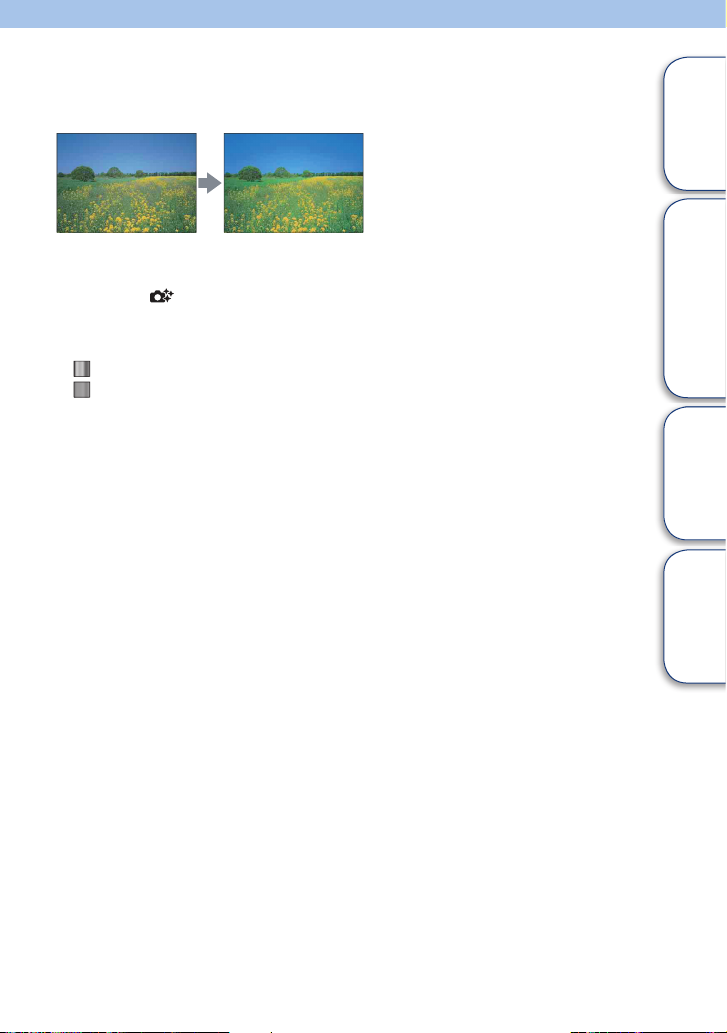
Яркост
Можете лесно да регулирате яркостта в режим Творчески снимки.
1 MENU [Shoot Mode] [Intelligent Auto] или [Superior Auto].
2 Изберете
3 Изберете [Vividness] (Яркост).
4 Изберете желаната яркост.
: За да засилите яркостта на изображението.
: За да намалите яркостта на изображението.
Изберете AUTO, за да възстановите оригиналното състояние.
(Творчески снимки).
Съдържание Меню
Търсене по примерни
изображени
указател
Азбучен
BG
36

Картинен ефект
Можете да задавате различни ефекти на изображенията в режим Творчески
снимки. Изберете желания филтър с ефект, за да постигнете различни текстури.
1 MENU [Shoot Mode] [Intelligent Auto] или [Superior Auto].
2 Изберете
3 Изберете [Picture Effect] (Картинен ефект).
4 Изберете желания ефект.
Изберете AUTO, за да възстановите оригиналното състояние.
(Изключен)
(Ломография) Създава снимка със затъмнени
(Творчески снимки).
Функцията за ефект на изображението не се използва.
краища и ясно изразени цветове
както при запис с ломо фотоапарат.
Съдържание Меню
Търсене по примерни
изображени
(Поп цветове)
(Постеризация:
Цветна)
(Постеризация:
Черно-бяла)
(Ретро снимка)
Създава изображения с ярки цветове,
като подсилва цветните тонове.
Създава изображения с висок
контраст и абстрактен вид, като
подчертава силно основните цветове.
Създава изображения с висок
контраст и абстрактен вид в чернобяло.
Пресъздава вида на стара снимка
с цветни тонове от вида сепия и
нисък контраст.
Продължава
указател
Азбучен
BG
37

(Техника
Висок ключ)
Създава изображение с посочената
атмосфера: светла, прозрачна,
ефирна, нежна, мека.
Съдържание Меню
(Частичен
цвят: Червен)
(Частичен
цвят: Зелен)
(Частичен
цвят: Син)
(Частичен
цвят: Жълт)
(Едноцветен
висок
контраст)
Създава изображения, в които
червеният цвят се запазва, а
останалите цветове се преобразуват
в черно-бели.
Създава изображения, в които
зеленият цвят се запазва,
а останалите цветове се
преобразуват в черно-бели.
Създава изображения, в
които синият цвят се запазва,
а останалите цветове се
преобразуват в черно-бели.
Създава изображения, в които
жълтият цвят се запазва,
а останалите цветове се
преобразуват в черно-бели.
Създава изображение с висок
контраст в черно-бели цветове.
Търсене по примерни
изображени
указател
Азбучен
Забележка
Когато изберете [Partial Color], в зависимост от обекта е възможно
изображенията да не запазят избрания цвят.
Възможните ефекти на изображението са ограничени при запис на творчески
снимки. Освен това, не можете да извършвате и фини настройки. Можете да
използвате повече ефекти на изображението и да задавате фините настройки
чрез Option. Изберете MENU [Brightness/Color] [Picture Effect] (стр. 96).
BG
38

DISP (Съдържание на дисплея)
Използване на контролния диск:
1 Неколкократно натиснете DISP (Съдържание на дисплея) на контролния
диск, за да изберете желания режим.
Съдържание Меню
Използване на менюто:
1 По време на запис, MENU
[Camera] [LCD Display (DISP)]/[Finder
Display (DISP)].
По време на възпроизвеждане, MENU
[Playback] [Display Contents].
2 Изберете желания режим.
Забележки
Можете да зададете [Finder Display(DISP)], когато прикрепите електронен
визьор (продава се отделно) към фотоапарата.
Хистограмата не се извежда в следните режими.
- Запис/възпроизвеждане на видеоклип
- Запис/възпроизвеждане на панорама
- Изреждане на изображения
По време на запис
LCD дисплей (DISP)
Graphic Display
Display All Info.
Big Font Size
Disp.
Извежда основна информация за
записа. Графично извежда скоростта на
затвора и стойността на диафрагмата
освен в случаите, когато [Shoot Mode] е
зададен в положение [Sweep Panorama]
или [3D Sweep Panorama].
Извежда информация за записа.
Увеличава само основните опции.
Търсене по примерни
изображени
указател
Азбучен
No Disp. Info.
Не извежда информация за записа.
Продължава
BG
39

Histogram
Извежда разпределението на
осветеността в графичен вид.
Съдържание Меню
For viewfi nder
Дисплей на визьора (DISP)
Disp. Basic Info
Histogram
Показва само информацията за записа
на екрана (без изображение). Изберете
тази опция, когато снимате с помощта
на визьора (продава се отделно).
Извежда основната информация за
записа на визьора.
Извежда разпределението на
осветеността в графичен вид.
За да направите режимите на дисплея на екрана достъпни
Можете да изберете кой режим на дисплея за LCD монитора да се изведе в
режим на запис с [DISP Button(Monitor)] (стр. 80).
По време на възпроизвеждане
Display Info.
Извежда информация за записа.
Търсене по примерни
изображени
указател
Азбучен
Histogram
No Disp. Info.
Извежда разпределението на
осветеността в графичен вид в
допълнение към информацията за
записа.
Не извежда информация за записа.
Продължава
BG
40

Какво е хистограма?
Хистограмата е графика, която показва разпределението на осветеността и
показва колко пиксела с определена осветеност има в изображението. Когато
изображението е светло, графиката е изместена към дясната страна, а при
тъмно изображение графиката е изместена към лявата страна.
Съдържание Меню
Светкавица
R (червено) Светлина
G (зелено)
B (синьо)
Когато изображението притежава
нюанси в ниския или високия спектър,
тази част се осветява в дисплея с
хистограмата (Предупреждение за
ограничение на светлината).
Търсене по примерни
изображени
указател
Азбучен
BG
41

Компенсация на експозицията
Можете да регулирате експозицията на стъпки от 1/3 EV в обхват от -3.0 EV до
+3.0 EV.
1 (Компенсация на експозицията) на контролния диск желана
стойност.
Или, MENU
стойност.
Забележки
Не можете да използвате [Exposure Comp.], когато използвате следните функции:
- [Intelligent Auto]
- [Superior Auto]
- [Scene Selection]
- [Manual Exposure]
За видеоклипове можете да регулирате експозицията в обхват между –2.0 EV и
+2.0 EV.
Ако снимате обект в крайно светли или тъмни условия, или когато използвате
светкавицата, е възможно желаният ефект да не бъде постигнат.
Въпреки че можете да регулирате експонацията между -3.0 EV и +3.0 EV,
само стойностите между -2.0 EV и +2.0 EV и изображенията със съответната
осветеност се извеждат на екрана по време на запис. Ако зададете експозицията
извън този диапазон, осветеността няма да се изведе за изображението на екрана,
но ефектът ще се запише върху изображението, което запазвате.
[Brightness/Color] [Exposure Comp.] желана
Съдържание Меню
Търсене по примерни
изображени
Регулиране на експозицията за постигане
на по-добри изображения
Преекспонация = твърде много светлина
Избеляло изображение
Правилна
експозиция
Недостатъчна експозиция =
твърде малко светлина
По-тъмно изображение
За да снимате обекти с по-светли тонове, задайте компенсацията на
експозицията към страната +.
За да запечатате по-привлекателни снимките на храни, изсветлете кадъра
повече от обикновено и снимайте на бял фон.
Когато снимате синьо небе, задайте компенсацията на експозицията към
страната -. Така ще запишете ярки небесносини цветове.
Задайте [Exposure Comp.] към -.
Задайте [Exposure Comp.] към +.
указател
Азбучен
BG
42

Режим на запис
Можете да зададете режим на запис - например продължителен запис, запис с
таймера за автоматично включване или експозиционен клин.
1 (Режим на запис) на контролния диск желан режим.
Или, MENU
на единично изображение)
(Продължителен запис)
приоритет на скоростта)
за автоматично включване)
(Продължителен запис с
таймера за автоматично
включване)
(Продължителен запис с
използване на техниката
експозиционен клин)
[Camera] [Drive Mode] желан режим.
(Single shoting) (Запис
(Cont. Shooting)
(Spd Priority Cont.) (Запис с
(Self-timer) (Запис с таймера
(Self-timer(Cont.))
(Bracket: Cont.)
Записва една снимка. Нормален режим на запис.
Записва изображения продължително, докато
бутонът на затвора е натиснат наполовина
(стр. 44).
Записва изображения продължително с висока
скорост, докато бутонът на затвора е натиснат
(стр. 45). Настройките на фокуса и яркостта за
първото изображение се използват и за останалите
снимки.
Записва изображения след 10 или 2 секунди
(стр. 46).
Записва изображения продължително след
10 секунди (стр. 47).
Докато държите натиснат бутона на затвора,
записва три изображения, всяко от които
с различна експозиция (стр. 48).
Съдържание Меню
Търсене по примерни
изображени
указател
Азбучен
Забележки
Не можете да промените настройките, когато използвате следните функции:
- [Hand-held Twilight] в [Scene Selection] (избор на сцена)
- [Anti Motion Blur]
- [Sweep Panorama]
- [3D Sweep Panorama]
- [Auto HDR]
- [Soft Focus], [HDR Painting], [Rich-tone Mono], [Miniature] в [Picture Effect]
(Картинен ефект)
- [Self-portrait Self-timer] е в положение [On]
BG
43

Продължителен запис
Записва изображения продължително, докато бутонът на затвора е натиснат.
1 (Режим на запис) на контролния диск [Cont. Shooting].
Или, MENU
[Camera] [Drive Mode] [Cont. Shooting].
Съдържание Меню
Търсене по примерни
Забележки
Не можете да използвате [Cont. Shooting] със следните функции:
- [Scene Selection] без режим [Sports Action]
- [Anti Motion Blur]
- [Sweep Panorama]
- [3D Sweep Panorama]
- [Smile Shutter]
- [Auto HDR]
- [Self-portrait Self-timer] е в положение [On].
изображени
указател
Азбучен
BG
44

Запис с приоритет на скоростта
Фотоапаратът продължава да записва, докато бутонът на затвора е натиснат.
Записва изображения продължително с по-висока скорост отколкото в режим
[Cont. Shooting] (с максимална скорост от около 5.5 изображения в секунда).
Съдържание Меню
1 (Режим на запис) на контролния диск [Spd Priority Cont.].
Или, MENU
Забележки
Не можете да използвате [Spd Priority Cont.] със следните функции:
- [Scene Selection] без режим [Sports Action]
- [Anti Motion Blur]
- [Sweep Panorama]
- [3D Sweep Panorama]
- [Smile Shutter]
- [Auto HDR]
- [Self-portrait Self-timer] е в положение [On].
Скоростта на продължителен запис е измерена по наши критерии. Скоростта на
продължителния запис може да е по-бавна в зависимост от условията на записа
(Размер на изображението, ISO настройка, намаляване на смущенията при
високи стойности на ISO или настройка за [Lens Comp.: Distortion]).
[Camera] [Drive Mode] [Spd Priority Cont.].
Търсене по примерни
изображени
указател
Азбучен
BG
45

Таймер за автоматично
включване
1 (Режим на запис) на контролния диск [Self-timer].
Или, MENU
2 Options
За да отмените таймера, натиснете (Режим на запис) и изберете [Single
Shoting].
[Camera] [Drive Mode] [Self-timer].
желан режим
Съдържание Меню
Търсене по примерни
изображени
(10-секунден
таймер)
(2-секунден
таймер)
Забележки
Не можете да използвате [Self-timer] със следните функции:
- [Hand-held Twilight] в [Scene Selection]
- [Anti Motion Blur]
- [Sweep Panorama]
- [3D Sweep Panorama]
- [Smile Shutter]
- [Auto HDR]
- [Self-portrait Self-timer] е в положение [On].
Когато LCD екранът е наклонен на 180 градуса нагоре и настройката [Self-
portrait Self-timer] е в положение [On], лампичката на таймера не мига.
Задава активиране на таймера след 10 секунди.
Когато натиснете бутона на затвора, лампичката на
таймера за автоматично включване започва да мига и се
чува звуков сигнал, докато затворът се задейства.
За да отмените таймера за автоматично включване,
натиснете
Задава активиране на таймера след 2 секунди.
Това намалява вибрациите на фотоапарата, причинени от
натискането на бутона на затвора.
(Режим на запис) на контролния диск.
указател
Азбучен
BG
46
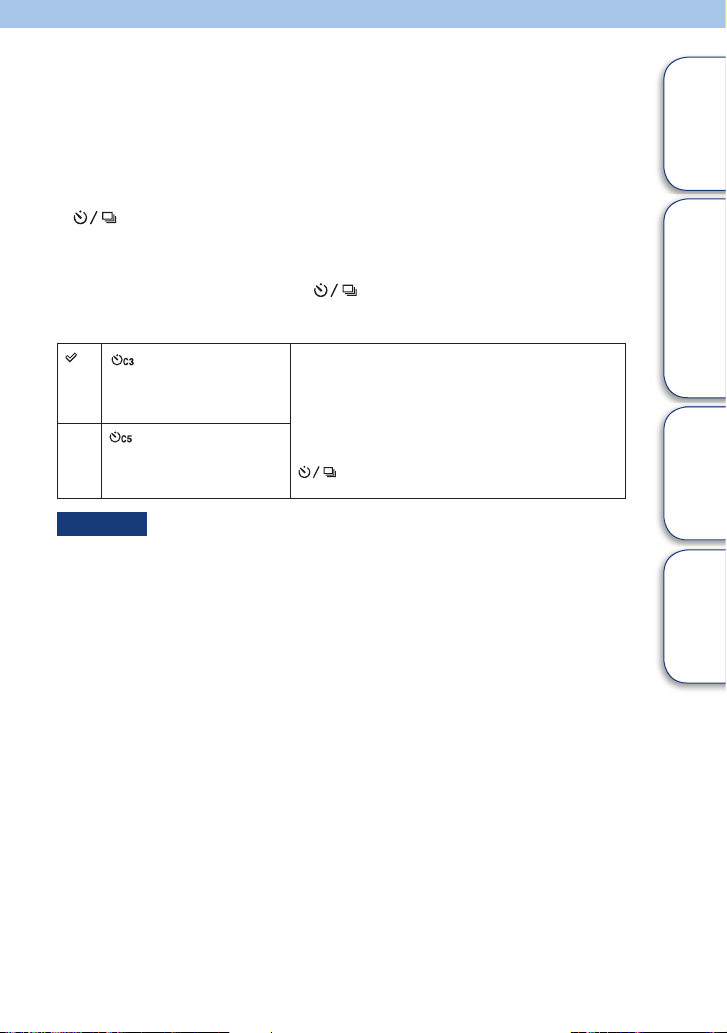
Продължителен запис с таймер
за автоматично включване
Записва продължително броя изображения, който сте задали, след като
10-секундният таймер изтече. Можете да изберете най-добрата снимка измежду
няколкото записани.
1 (Режим на запис) на контролния диск [Self-timer(Cont.)].
Или, MENU
2 Options
За да отмените таймера, натиснете (Режим на запис) и изберете [Single
Shoоting].
[Camera] [Drive Mode] [Self-timer(Cont.)].
желан режим.
Съдържание Меню
Търсене по примерни
изображени
(Продължителен
запис с таймер за
автоматично включване:
10 сек. 3 изображения)
(Продължителен запис
с таймер за автоматично
включване: 10 сек. 5
изображения)
Забележки
Не можете да използвате [Self-timer(Cont.)] със следните функции:
- [Hand-held Twilight] в [Scene Selection]
- [Anti Motion Blur]
- [Sweep Panorama]
- [3D Sweep Panorama]
- [Smile Shutter]
- [Auto HDR]
- [Self-portrait Self-timer] е в положение [On].
Когато LCD екранът е наклонен на 180 градуса нагоре с настройката [Self-
portrait Self-timer] в положение [On], лампичката на таймера не мига.
Записва три или пет снимки продължително след
като 10-секундният таймер изтече. Когато натиснете
бутона на затвора, лампичката на таймера за
автоматично включване мига и се чуват звукови
сигнали, докато затворът сработи. За да отмените
таймера за автоматично включване, натиснете
(Режим на запис) на контролния диск.
указател
Азбучен
BG
47

Продължителен запис
с използване на техниката
експозиционен клин
Записва три изображения като променя експозицията за всяко от тях и преминава
от основна експозиция в по-тъмна и след това в по-светла. Натиснете и задръжте
бутона на затвора, докато записът с промяна на експозицията приключи.
След приключване на записа можете да изберете изображение, което да е
подходящо за вашия вкус.
1 (Режим на запис) на контролния диск [Bracket: Cont.]
Или, MENU
2 Options
За да отмените експозиционния клин, натиснете (Режим на запис) и
изберете [Single Shooting].
[Camera] [Drive Mode] [Bracket: Cont.].
желан режим.
Съдържание Меню
Търсене по примерни
изображени
(Продължителен запис с използване
на експозиционен клин: 0.3 EV)
(Продължителен запис с използване
на експозиционен клин: 0.7 EV)
Забележки
Не можете да използвате [Bracket: Cont.] със следните функции:
- [Intelligent Auto]
- [Superior Auto]
- [Scene Selection]
- [Anti Motion Blur]
- [Sweep Panorama]
- [3D Sweep Panorama]
- [Smile Shutter]
- [Auto HDR]
- Когато [Self-portrait Self-timer] е в положение [On].
Последната снимка се извежда в режим на автоматичен преглед.
В режим [Manual Exposure], експозицията се променя, като регулирате
скоростта на затвора.
Когато регулирате експозицията, тя се променя спрямо компенсираната
стойност.
Изображенията се записват
със зададеното отклонение в
стойността на експозицията
(стъпки) от основната експозиция.
указател
Азбучен
BG
48
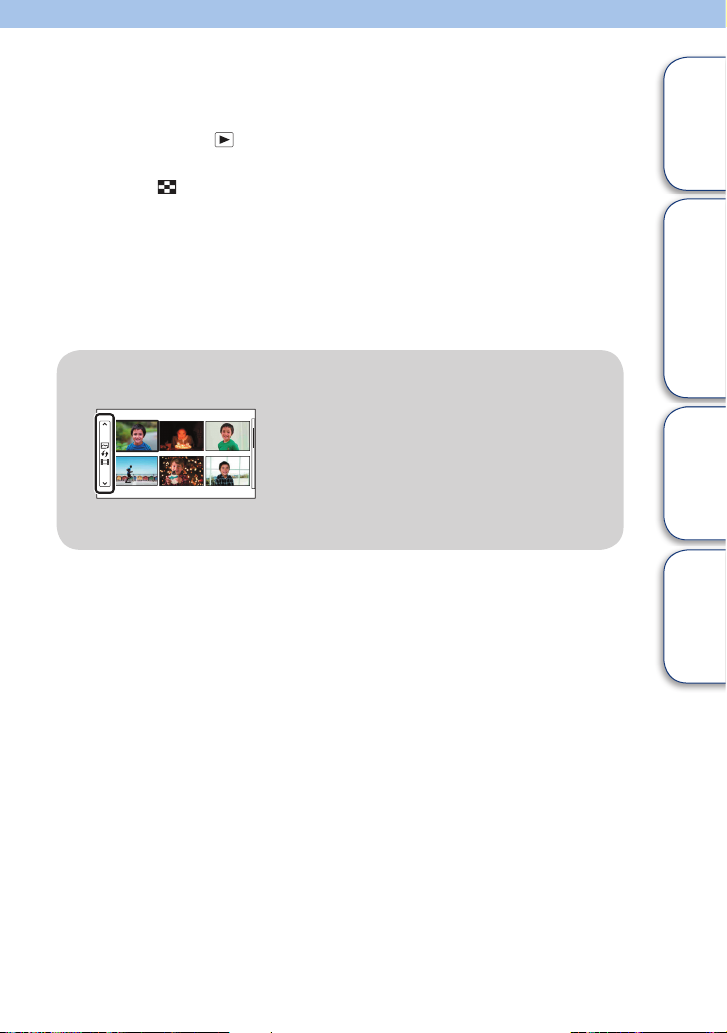
Индекс с изображения
Едновременно извежда няколко изображения.
1 Натиснете бутона (Възпроизвеждане), за да превключите в режим
на възпроизвеждане.
2 Натиснете
Извежда се индекс екран с 6 изображения.
Можете да превключите в индекс екран с 12 изображения; MENU [Playback]
[Image Index].
3 За да се върнете в режим на възпроизвеждане на единично
изображение, изберете желаното изображение и натиснете централната
част на контролния диск.
Извеждане на желана папка
(Индекс с изображения) на контролния диск.
За да изберете желана папка, изберете
лентата от лявата страна на индекс екрана с
изображения, след това натиснете горната/
долната част на контролния диск. Можете
да изберете папка, като докоснете лентата.
Можете да промените режима на преглед,
като натиснете центъра на контролния диск.
Съдържание Меню
Търсене по примерни
изображени
указател
Азбучен
BG
49

Автоматична настройка
Фотоапаратът анализира обекта и снима с подходящите настройки.
1 MENU [Shoot Mode] [Intelligent Auto].
2 Насочете фотоапарата към обекта.
Когато фотоапаратът разпознае сцена, на екрана се
извежда иконата и името на разпознатата сцена:
(Запис при нощни условия), (Запис при нощни
условия с използване на статив), (Портрет при
нощни условия), (Контражур), (Портрет с
контражур), (Портретна снимка), (Пейзаж),
(Макро), (Прожекторно осветление), (Ниска
осветеност) или (Бебе).
3 Фокусирайте и запишете обекта.
Забележки
Настройката [Flash Mode] е зададена в положение [Autofl ash] или [Flash Off].
Можете да записвате дори ако фотоапаратът не е разпознал сцена.
Когато настройката [Face Detection] е зададена в положение [Off], сцените
[Portrait], [Backlight Portrait], [Night Portrait] и [Baby] не се разпознават.
Предимства при запис с автоматични настройки
В режим на запис с допълнителни автоматични настройки фотоапаратът записва с
по-високо качество, отколкото в режим на автоматичен запис и извършва запис на
сложни сцени, ако е необходимо.
В режим на автоматично програмиране, фотоапаратът записва с разнообразни
функции като например баланс на бялото, ISO и др.
Режим на запис Цел
(Автоматични
настройки)
(Допълнителни
астоматични настройки)
(стр. 52)
Р (Автоматично
програмиране) (стр. 64)
За лесно разпознаване на сцена и продължителен запис
на изображения.
За запис на сцени при трудни условия на запис като
например на тъмно или при осветени отзад обекти.
За запис на изображения с по-високо качество отколкото
в режим на запис с автоматични настройки.
За запис с регулиране на функции, различни от
експонацията (скорост на затвора и диафрагмата).
Икона за разпознаване
на сцена и упътване
Съдържание Меню
Търсене по примерни
изображени
указател
Азбучен
Забележка
В режим на запис с допълнителни автоматични настройки, записът отнема
повече време, тъй като фотоапаратът трябва да създаде по-сложно изображение.
Продължава
BG
50

Творчески снимки
Когато натиснете централната част на контролния диск в режим [Intelligent
Auto] или [Superior Auto], устройството влиза в режим на създаване на
творчески изображения. Като използвате този режим, можете да промените
настройките с лесни операции и да създадете творчески изображения (стр. 32).
Ако снимате обект, върху който е трудно
да фокусирате
Когато фотоапаратът не може автоматично да
фокусира върху обекта, индикаторът за фокусиране
мига. Композирайте отново снимката или променете
настройката за фокусиране.
Индикатор за фокусиране
Индикатор за фокусиране Състояние
свети
свети
свети
мига
Фокусирането може да е трудно в следните ситуации:
- Ако обектът е отдалечен от фотоапарата и в тъмна среда.
- Ако контрастът между обекта и фона е слаб.
- При обекти, гледани през стъкло.
- За бързо-движещи се обекти
- Ако фокусирате повърхност, отразяваща светлината, или такава с
лъскаво покритие.
- Ако има мигаща светлина.
- При контражурна светлина.
Фокусът е заключен.
Фокусът е потвърден. Точката за
фокусиране се движи, като следва
движещия се обект.
Все още фокусира.
Не може да фокусира.
Съдържание Меню
Търсене по примерни
изображени
указател
Азбучен
BG
51

Запис с допълнителни
автоматични настройки
Фотоапаратът автоматично разпознава и преценява условията за запис и
подходящите настройки се задават автоматично. Фотоапаратът записва изображения
с по-широка гама функции за запис отколкото в режим на запис с автоматични
настройки като например Auto HDR, и избира най-доброто изображение.
1 MENU [Shoot Mode] [Superior Auto].
2 Насочете фотоапарата към обекта.
Когато фотоапаратът разпознае и регулира условията
за запис, следната информация се извежда: маркировка
за разпозната сцена, подходяща функция за запис, брой
освобождавания на затвора. Разпозната сцена:
при нощни условия),
с използване на статив),
условия от ръка),
(Контражур), (Портрет с контражур), (Портретна
снимка),
(Ниска осветеност) или (Бебе).
Функция за запис: Автоматичен HDR, Бавна синхронизация, Дневна
синхронизация, Ниска скорост на затвора
(Пейзаж), (Макро), (Прожекторно осветление),
(Запис при нощни условия
(Запис при нощни
(Портрет при нощни условия),
3 Регулирайте фокуса и запишете обекта.
Когато фотоапаратът записва множество изображения, той автоматично избира
и запазва най-подходящото изображение. Можете също да запазвате всички
изображения и като зададете опцията [S. Auto Image Extract.] (стр. 119).
Забележки
Настройката [Flash Mode] е зададена в положение [Autofl ash] или [Flash Off].
Можете да записвате дори ако фотоапаратът не е разпознал сцена.
Когато настройката [Face Detection] е зададена в положение [Off], сцените
[Portrait], [Backlight Portrait], [Night Portrait] и [Baby] не се разпознават.
Когато [Quality] е в положение [RAW] или [RAW & JPEG], [Hand-held Twilight]
и [Auto HDR] не се избират.
(Запис
Съдържание Меню
Търсене по примерни
изображени
указател
Азбучен
Каква е разликата между Superior Auto и Intelligent Auto?
В режим Superior Auto фотоапаратът записва продължително в зависимост от
разпознатата сцена и създава комбинирано изображение (Запис с комбинирани
настройки). Това позволява на фотоапарата да извършва автоматична компенсация
на светлината за обекти в контражур или намаляване на смущенията, както и да
постигне по-високо качество на снимката, отколкото в режим Intelligent Auto.
Въпреки това, записът отнема повече време от нормалното, когато записвате
комбинирано изображение.
Творчески снимки
Когато натиснете централната част на контролния диск в режим [Intelligent Auto]
или [Superior Auto], устройството влиза в режим на създаване на творчески
изображения. Като използвате този режим, можете да промените настройките с
лесни операции и можете да създавате творчески изображения (стр. 32).
BG
52

Избор на сцена
Позволява ви да записвате с предварително зададени настройки.
1 MENU [Shoot Mode] [Scene Selection] желан режим.
Съдържание Меню
(Портрет)
(Пейзаж)
(Макро)
(Спортни
състезания)
(Залез)
(Портрет
при нощни
условия)
Замъглява фона и изостря обекта
на преден план. Меко подчертава
цветовете на човешката кожа.
Обхваща цялата гледка и я записва с
остър фокус и живи цветове.
Записва обекти отблизо като например
цветя, насекоми, храни или малки
предмети.
Записва движещи се обекти с бърза
скорост на затвора, така че обектът
да изглежда сякаш не помръдва.
Когато натиснете и задържите бутона
на затвора, фотоапаратът записва
изображения продължително.
За запис на прекрасната червенина
на залязващото слънце.
Записва портретни снимки през
нощта.
Търсене по примерни
изображени
указател
Азбучен
(Запис при
нощни
условия)
Записва тъмни сцени без да се губи
ефектът от нощната атмосфера.
Продължава
BG
53

(Запис
при нощни
условия
от ръка)
Забележки
В режими [Night Scene] и [Night Portrait], скоростта на затвора е по-бавна; за да
предотвратите размазването, ви препоръчваме да използвате статив.
В режим [Hand-held Twilight], затворът щраква 6 пъти и изображението се
записва.
Ако изберете [Hand-held Twilight] с [RAW] или [RAW & JPEG], качеството на
изображението преминава в положение [Fine].
Намаляването на размазването е по-малко ефективно в режим [Hand-held
Twilight], когато записвате:
- Обекти с непостоянни движения
- Обект, който е твърде близо до фотоапарата
- Изображения с повтарящ се мотив като например теракота, или такива с
малък контраст като например небе, пясъчни плажове или ливади;
- Изображения с постоянно променяща се среда като например развълнувано
море или водопад;
В режим [Hand-held Twilight], когато използвате източник на светлина, който
премигва като например флуоресцентно осветление, е възможна появата на
смущения.
Минималното разстояние до обекта, когато записвате, не се променя дори ако
изберете [Macro]. Относно минималното фокусно разстояние се обърнете към
характеристиките на съответния обектив.
Записва нощни сцени с по-малко
смущения и замъгляване без да
се налага използването на статив.
Записват се няколко изображения и
снимките се обработват, за да се намали
размазването, ефекта от клатенето на
фотоапарата и смущенията.
Съдържание Меню
Търсене по примерни
изображени
указател
Азбучен
BG
54

Предотвратяване на
размазването при движение
Този режим е подходящ за снимки на закрито, когато не се налага да редуцирате
размазването на обекта, когато използвате светкавицата.
1 MENU [Shoot Mode] [Anti Motion Blur].
2 Снимайте с бутона на затвора.
Записва серия от 6 снимки с висока чувствителност и ги комбинира в една,
за да се намали ефектът от вибрациите на устройството и да се предотвратят
смущенията и размазването.
Забележки
Ако изберете [Anti Motion Blur], когато сте избрали [RAW] или [RAW & JPEG],
качеството на изображението временно се задава в положение [Fine].
Бутонът на затвора издава звуков сигнал 6 пъти, но се записва само едно
изображение.
Намаляването на замъгляването е по-малко ефективно в следните ситуации:
- При изображения на обекти с непостоянни движения.
- Ако основният обект е твърде близо до фотоапарата.
- При изображения с повтарящ се мотив като например теракота, или такива с
малък контраст като например небе, пясъчни плажове или ливади.
- При изображения с постоянно променяща се среда като например
развълнувано море или водопад.
Когато използвате източник на светлина, който мига, като например
флуоресцентно осветление, може да се появят смущения.
Съдържание Меню
Търсене по примерни
изображени
указател
Азбучен
BG
55

Панорама
Позволява ви да създавате панорамни изображения от разнообразни сцени.
1 MENU [Shoot Mode] [Sweep Panorama].
2 Изравнете фотоапарата с края на сцената,
която ще снимате, и натиснете бутона на
затвора докрай.
Тази част няма да се запише.
3 Завъртете фотоапарата към края на
насочващата лента, като следвате
индикацията на LCD екрана.
Съдържание Меню
Търсене по примерни
изображени
Забележки
Ако не успеете да обходите целия обект с фотоапарата за даденото време, в
композираното изображение се получава сива област. Ако това се случи, движете
фотоапарата по-бързо, за да създадете пълно панорамно изображение.
Когато изберете [Wide] в [Image Size], е възможно да не успеете да обходите целия
обект за определеното време. В тези случаи ви препоръчваме да изберете [Standard]
в [Image Size].
Фотоапаратът продължава да снима, докато е в режим на панорамен запис, и затворът
продължава да щрака, докато записът не приключи.
Тъй като няколко изображения се долепят едно до друго, мястото на свръзката няма
да бъде ясно записано.
В условия на ниска осветеност е възможно панорамните изображения да са
размазани.
В условия на премигваща светлина, като например при флуоресцентно осветление,
осветеността или цветовете на съединеното изображение не винаги са еднакви.
Когато целият ъгъл на панорамата и ъгълът на заключване на фокуса и експозицията
чрез AE/AF заключване са крайно различни по отношение на осветеност, цветове
и фокус, записът няма да бъде успешен. Ако това се случи, сменете ъгъла на
заключване и снимайте отново.
[Sweep Panorama] не е подходящ при следните ситуации:
- Ако обектите се движат.
- Ако обектите са твърде близо до фотоапарата
- При изображения с повтарящ се мотив като например теракота, или такива с малък
контраст като например небе, пясъчни плажове или ливади.
- При изображения с постоянно променяща се среда, като например развълнувано
море или водопад.
- При запис на обекти като слънцето и електрически светлини, които са много поярки от заобикалящата ги среда.
Не можете да записвате в режим [Sweep Panorama] в следните ситуации:
- Ако въртите фотоапарата твърде бързо или твърде бавно.
- Ако прекалено клатите фотоапарата.
Насочваща лента
Продължава
указател
Азбучен
BG
56

Съвети за запис на панорамни изображения
Въртете фотоапарата с еднаква скорост, образувайки дъга, в посоката,
индикирана на LCD екрана. Статичните обекти са по-подходящи за запис в
режим [Sweep Panorama] от движещите се обекти.
Вертикална позиция
Когато използвате вариообектив, ви препоръчваме да го използвате към
страната W.
Определете сцената и натиснете бутона на затвора на половина, така че да
заключите фокуса, експозицията и баланса на бялото. След това натиснете
бутона на затвора докрай и завъртете или наклонете фотоапарата.
Ако в края на снимката има сцена с голямо разнообразие на форми,
композирането на снимката може да пропадне. В този случай композирайте
кадъра така, че частта с най-разнообразния пейзаж да бъде в центъра на
изображението, и снимайте отново.
Можете да изберете посоката чрез MENU [Image Size] [Panorama
Direction]. Можете да изберете размера на изображението чрез MENU
[Image Size] [Image Size].
Възпроизвеждане на панорамни изображения
Можете да прегледате панорамните изображения от край до край, като
натиснете централната част на контролния диск, докато панорамните
изображения се възпроизвеждат. Натиснете отново, за да въведете режим на
пауза.
Панорамните изображения, записани с други
фотоапарати, може да не се извеждат правилно.
Хоризонтална позиция
Възможно най-малък радиус
Съдържание Меню
Търсене по примерни
изображени
указател
Азбучен
Показва изведената област
на цялото панорамно
изображение
BG
57

3D Панорама
Позволява ви да създавате триизмерни панорамни изображения от разнообразни
сцени. Триизмерните изображения, записани в режим [3D Sweep Panorama] с този
фотоапарат, могат да бъдат възпроизведени само на 3D-съвместим телевизор.
Записаните изображения се възпроизвеждат като нормални снимки на LCD екрана
на този фотоапарат и на телевизор, несъвместим с 3D.
1 MENU [Shoot Mode] [3D Sweep Panorama].
2 Изравнете фотоапарата с края на сцената, която
ще снимате, и натиснете бутона на затвора
докрай.
Тази част няма да
се запише.
3 Завъртете фотоапарата към края на насочващата
лента, като следвате индикацията на LCD екрана.
Съдържание Меню
Търсене по примерни
изображени
Забележки
Когато гледате триизмерни изображения, записани с този фотоапарат, на 3D-съвместими
монитори, е възможно да изпитате дискомфорт като например напрежение, умора или
виене на свят. За да избегнете тази симптоматика, ви препоръчваме да правите редовни
почивки. Вие трябва да прецените най-подходящите интервали, както и продължителността
на почивките, следвайки вашите лични нужди. Ако усетите дискомфорт, преустановете
гледането на 3D изображения, докато неразположението ви отмине; консултирайте
се с лекар, ако сметнете това за необходимо. Също така, прегледайте инструкциите
за експлоатация на устройството или софтуера, които се използват с този фотоапарат.
Зрението на малките деца (особено на тези под 6-годишна възраст) все още е в процес на
развитие. Консултирайте се с вашия лекар (педиатър или очен лекар) преди да позволите
на деца да гледат 3D изображения. Възрастните трябва да наблюдават малките деца, за да
бъдат сигурни, че спазват гореописаните предпазни мерки.
Ако не успеете да обходите целия обект с фотоапарата за даденото време, в композираното
изображение се получава сива област. За да получите най-добри резултати, ви
препоръчваме да завъртите фотоапарата на 180 градуса в рамките на 6 секунди, когато
използвате Е18 – 55 mm обектив, зададен към широката страна (18 mm). Когато зададете
обектива към страната за телеснимка, трябва да въртите фотоапарата по-бавно.
Възможно е да не успеете да обходите целия обект за определеното време, когато изберете
[Wide] в [Image Size]. В този случай ви препоръчваме да изберете [Standard] или [16:9] в
[Image Size].
Ако записвате триизмерно изображение с вариообектив, зададен към страната T, е
възможно в снимките често да се появяват сиви области или записът може да спре.
Препоръчваме ви да зададете обектива към страната W.
Фотоапаратът продължава да снима, докато е в режим на 3D панорамен запис, и затворът
продължава да щрака, докато записът не приключи.
Тъй като няколко изображения се долепят едно до друго, мястото на свръзката няма да бъде
ясно записано.
В условия на ниска осветеност е възможно триизмерните панорамни изображения да се
запишат с размазване.
В условия на премигваща светлина - например при флуоресцентно осветление,
осветеността или цветовете на съединеното изображение не винаги са еднакви.
Насочваща лента
Продължава
указател
Азбучен
BG
58

Когато целият ъгъл на 3D снимката и ъгълът, в който сте фиксирали експозицията и фокуса
(AE/AF заключване) чрез натискане на бутона на затвора са крайно различни по отношение
на осветеност, цветове или фокус, записът няма да бъде успешен. Ако това се случи,
сменете ъгъла на заключване и снимайте отново.
Триизмерният панорамен запис не е подходящ при следните ситуации:
- Ако обектите се движат.
- Ако обектите са твърде близо до фотоапарата
- При изображения с повтарящ се мотив като например теракота, или такива с малък
контраст като например небе, пясъчни плажове или ливади.
- При изображения с постоянно променяща се среда като например развълнувано море
или водопад.
- При запис на обекти като слънцето и електрически светлини, които са много по-ярки от
заобикалящата ги среда.
Не можете да записвате в режим [3D Sweep Panorama] в следните ситуации:
- Ако въртите фотоапарата твърде бързо или твърде бавно.
- Ако прекалено клатите фотоапарата.
Можете да въртите фотоапарата хоризонтално само когато снимате триизмерни панорамни
изображения.
Съвети за запис на триизмерни панорамни
изображения
Въртете фотоапарата в малка дъга и с
постоянна скорост в посоката, указана
на LCD екрана, като се съобразите
със следните условия. Необходимо е
да въртите с двойно по-бавна скорост,
отколкото в режим на панорамен запис.
Съдържание Меню
Търсене по примерни
изображени
Снимайте обекти в покой
Поддържайте достатъчно разстояние между обекта и
фона.
Снимайте триизмерните изображения на добре
осветено място или навън.
Определете сцената, която ще снимате, и натиснете
бутона на затвора наполовина, за да заключите
фокуса, експозицията и баланса на бялото. След това натиснете бутона на
затвора докрай и завъртете фотоапарата.
Когато използвате вариообектив, ви препоръчваме да го използвате към
страната W.
Можете да изберете посоката чрез MENU [Image Size] [Panorama
Direction] и можете да изберете размера на изображението чрез MENU
[Image Size] [Image Size].
Имена на файлове за триизмерните изображения
Триизмерното изображение е съставено от JPEG и MPO файлове.
Ако прехвърляте изображения, записани с [3D Sweep Panorama], на компютър,
данните на следните два вида изображения се запазват в една и съща папка на
компютъра.
DSC0.JPG
DSC0.MPO
Ако изтриете JPEG файла или MPO файла, които съставят триизмерното
изображение, изображението няма да може да се възпроизведе успешно.
указател
Азбучен
BG
59

Ръчна експозиция
Можете да снимате с желана настройка за експозицията, като едновременно
регулирате скоростта на затвора и диафрагмата.
1 MENU [Shoot Mode] [Manual
Exposure].
2 Неколкократно натиснете долната част на
контролния диск, за да изберете скоростта
на затвора или диафрагмата.
Екраните за скорост на затвора и стойност на
диафрагмата се извеждат един след друг.
3 Завъртете контролния диск, за да изберете
желаната стойност.
Проверете стойността на експозицията “MM”
(измерена ръчно).
Към +: Изображенията стават по-светли.
Към -: Изображенията стават по-тъмни.
0: Подходящата експозиция, определена от фотоапарата.
4 Фокусирайте и снимайте обекта.
Можете да регулирате скоростта на затвора и стойността
на диафрагмата по време на запис на видеоклип.
Забележки
Не можете да изберете [Flash Off] и [Autofl ash] в режим [Flash Mode]. Когато
желаете да използвате светкавицата, натиснете бутона (изваждане на
светкавицата). Когато не желаете да използвате светкавицата, я натиснете
надолу.
Индикаторът
режим на ръчна експозиция.
ISO настройката [ISO AUTO] се задава в положение [ISO 200] в режим на
ръчно задаване на експозицията. Задайте ISO чувствителността, ако това е
необходимо.
Осветеността на изображението на LCD екрана може да се различава от
реалното записано изображение.
Когато използвате А-байонет обектив, можете да регулирате скоростта
на затвора и диафрагмата, когато фокусирате ръчно по време на запис на
видеоклип.
(Предупреждение за стабилизация) не се извежда в
Скорост на затвора
Диафрагма (F стойност)
Измерена ръчно
Съдържание Меню
Търсене по примерни
изображени
указател
Азбучен
Продължава
BG
60

BULB
Можете да записвате светлинни следи с дълга експозиция. BULB режимът е
подходящ за запис на следи от светлини като например фойерверки.
1 MENU [Shoot Mode] [Manual Exposure].
2 Натиснете долната част на контролния диск, за да изберете скоростта
на затвора.
3 Завъртете контролния диск по посока на часовниковата стрелка, докато
се изведе [BULB].
[BULB]
4 Натиснете наполовина бутона на затвора, за да регулирате фокуса.
5 Натиснете и задръжте бутона на затвора, докато записът приключи.
Докато бутонът на затвора е натиснат, затворът остава отворен.
Съдържание Меню
Търсене по примерни
изображени
указател
Азбучен
Забележки
Тъй като скоростта на затвора е по-бавна и е възможно да се появят вибрации
във фотоапарата, ви препоръчваме да използвате статив.
Колкото по-дълго е времето за експозиция, толкова повече са смущенията в
изображението.
Намаляването на смущенията (Long Exposure NR) след записа ще се извърши за
същото време като времето, в което затворът е бил задържан отворен. Неможете
да записвате докато се извършва тази операция.
Когато функциите за разпознаване на усмивка или [Auto HDR] са включени, не
можете да зададете скоростта на затвора в положение [BULB].
Ако използвате функциите за разпознаване на усмивка или [Auto HDR] заедно
със скоростта на затвора, зададена в положение [BULB], скоростта временно се
задава в положение 30 секунди.
BG
61

Приоритет на скоростта
Table of
contents
Sample photo Menu Index
на затвора
Mожете да запечатате движението на движещ се обект по различни начини, като
регулирате скоростта на затвора. Можете например да го запишете като един миг
от общото движение, като зададете настройка на висока скорост на затвора, или
можете да го запишете като изображение, проследяващо движението на обекта,
като използвате ниска скорост на затвора. Можете да регулирате скоростта на
затвора и за запис на видеоклипове.
1 MENU [Shoot Mode] [Shutter Priority].
2 Изберете желаната стойност с контролния диск.
3 Регулирайте фокуса и запишете обекта.
Диафрагмата автоматично се настройва, за да получите правилна експозиция.
Забележки
Не можете да изберете [Flash Off] и [Autofl ash] в режим [Flash Mode]. Когато
желаете да използвате светкавицата, натиснете бутона – (изваждане на
светкавицата). Когато не желаете да използвате светкавицата, я натиснете
надолу.
Индикаторът (Предупреждение за стабилизация) не се извежда в
режим на приоритет на скоростта на затвора.
Когато скоростта на затвора е една секунда или повече, намаляването на
смущенията (Long Exposure NR) ще се извърши след като записът приключи.
Не можете да записвате, докато се извършва този процес.
Ако след настройката с натискането на бутона на затвора наполовина не можете
да постигнете правилна експозиция, стойността на диафрагмата мига. Въпреки
че можете да снимате с тази настройка, ви препоръчваме да я нулирате.
Яркостта на изображението на LCD екрана може да се различава от реалното
заснето изображение.
Когато използвате А-байонет обективи (продават се отделно), можете да
настроите скоростта на затвора, когато фокусирате ръчно в режим на запис на
видеоклипове.
Съдържание Меню
Търсене по примерни
изображени
указател
Азбучен
Скорост на затвора
Когато използвате по-бърза скорост на затвора,
движещият се обект - като например бягащ човек,
автомобил или пръски от морски вълни, изглежда като че
ли е замръзнал.
Когато използвате по-бавна скорост на затвора,
фотоапаратът записва изображение, проследяващо
движението на обекта, и по този начин кадърът изглежда
по-динамичен и естествен.
BG
62
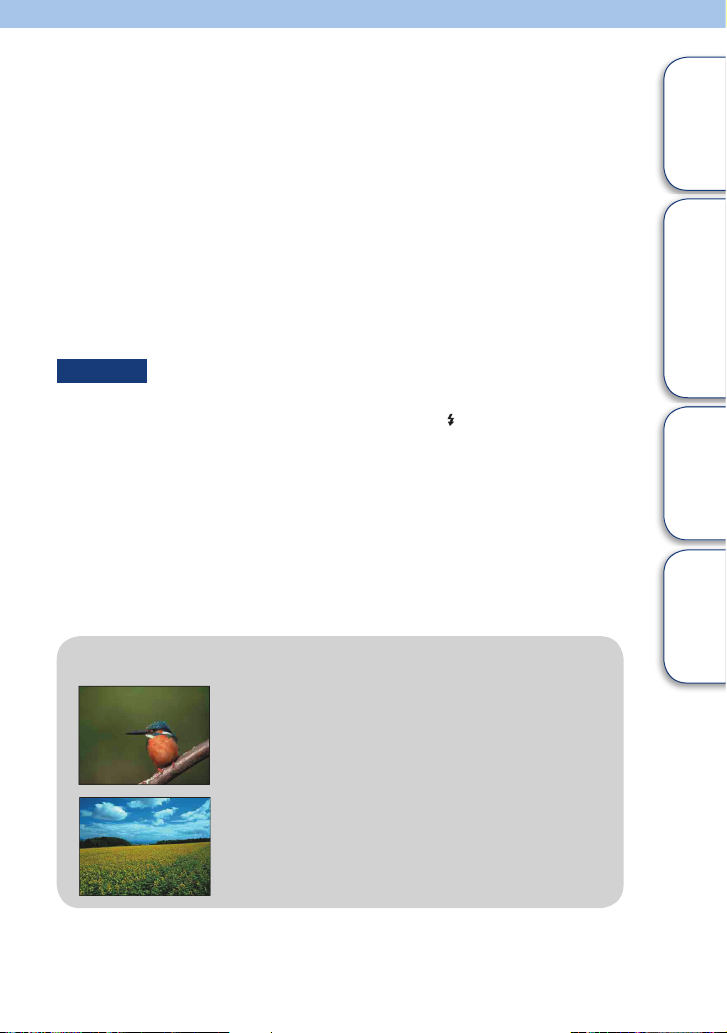
Приоритет на диафрагмата
Замъглява и изостря предмети, които се намират пред и зад обекта. Можете да
регулирате стойността на диафрагмата и по време на запис на видеоклип.
1 MENU [Shoot Mode] [Aperture Priority].
2 Изберете желаната стойност с контролния диск.
По-малка F стойност: Обектът е на фокус, но средата около обекта е замъглена.
По-голяма F стойност: Обектът и заобикалящата го среда са на фокус.
3 Регулирайте фокуса и запишете обекта.
Скоростта на затвора автоматично се регулира, за да постигнете правилна
експозиция.
Забележки
Не можете да изберете [Flash Off] и [Autofl ash] в режим [Flash Mode]. Когато
желаете да използвате светкавицата, натиснете бутона
светкавицата). Когато не желаете да използвате светкавицата, пя натиснете
надолу.
Ако след настройката с натискането на бутона на затвора наполовина не можете
да постигнете правилна експозиция, скоростта на затвора мига. Въпреки че
можете да снимате с тази настройка, ви препоръчваме да я нулирате.
Яркостта на изображението на LCD екрана може да се различава от реалното
заснето изображение.
Когато използвате А-байонет обектив (продава се отделно), можете да
регулирате диафрагмата, докато фокусирате ръчно по време на запис на
видеоклип.
(изваждане на
Съдържание Меню
Търсене по примерни
изображени
указател
Азбучен
Диафрагма
По-малката F стойност (отварянето на диафрагмата)
стеснява обхвата за фокусиране. Това ви позволява
да фокусирате обекта добре и да разфокусирате
заобикалящата среда. (Дълбочината е по-малка.)
По-голямата F стойност (стесняването на
диафрагмата) разширява обхвата за фокусиране. Това
ви позволява да снимате в дълбочина. (Дълбочината е
по-голяма.)
BG
63

Режим на автоматично
програмиране
Докато експозицията се регулира автоматично от фотоапарата, вие можете да
зададете функции за запис като например ISO чувствителност, настройки за
Креативен стил, както можете и да активирате оптимизатора на динамичния
обхват.
Съдържание Меню
Търсене по примерни
1 MENU [Shoot Mode] [Program Auto].
2 Задайте функциите за запис според вашите желания.
3 Регулирайте фокуса и запишете обекта.
Забележка
Не можете да изберете [Flash Off] и [Autofl ash] в режим [Flash Mode]. Когато
желаете да използвате светкавицата, натиснете бутона (изваждане на
светкавицата). Когато не желаете да използвате светкавицата, я натиснете
надолу.
Промяна на програмата
Можете да промените комбинацията от скоростта на
затвора и диафрагмата (F-стойност) без да се налага
да променяте експозицията, която сте задали, ако не
използвате светкавицата.
Завъретете контролния диск, за да изберете комбинация
от скорост на затвора и диафрагмата (F-стойност).
Индикатъорът за режим на запис се променя от P в
Р*.
изображени
указател
Азбучен
BG
64

Режим на работа със светкавицата
На тъмни места, използвайки светкавицата, можете
да записвате светли обекти. Светкавицата помага
и за предотвратяване на ефекта от вибрациите
на фотоапарата. Когато снимате срещу слънцето,
можете да използвате светкавицата, за да записвате
обекти, осветени отзад.
Бутон (изваждане на светкавицата)
1 MENU [Camera] [Flash Mode] желан режим.
2 Когато желаете да използвате светкавицата, натиснете бутона
(изваждане на светкавицата).
(Изключена светкавица)
(Автоматична
светкавица)
(Плътна светкавица)
(Бавна синхронизация)
(Задна синхронизация)
Забележки
Настройката по подразбиране зависи от режима на запис.
Възможните режими на работа със светкавицата зависят от режима на запис.
Не можете да използвате светкавицата, когато записвате видеоклипове.
Когато прикрепите външна светкавица (продава се отделно) към гнездото за
аксесоари, състоянието на външната светкавица е с приоритет над настройките на
фотоапарата. Дори когато зададете [Flash Mode] в положение [Fill-fl ash] и външната
светкавица е затворена, тя няма да светне.
Когато прикрепите външна светкавица (продава се отделно) към гнездото за
аксесоари, вградената светкавица може да не се извади правилно. Свалете
външната светкавица от гнездото за аксесоари или натиснете надолу вградената.
Светлината от светкавицата може да се блокира от прикрепения обектив. Ако това
се случи, ви препоръчваме да прикрепите външна светкавица (продава се отделно).
Не светва дори когато светкавицата е вдигната.
Светва, ако е тъмно или ако снимате срещу източник на
светлина.
Светва всеки път, когато натиснете бутона на затвора.
Светва всеки път, когато натиснете бутона на затвора.
Записът с бавна синхронизация ви позволява да записвате
ясни изображения на обекти и фон, като намалите
скоростта на затвора.
Светва точно преди експозицията да приключи всеки път,
когато натиснете бутона на затвора. За създаването на
по-естествена снимка, устройството записва изображение,
проследяващо движението на обекта, като например
велосипед или разхождащ се човек.
Съдържание Меню
Търсене по примерни
изображени
указател
Азбучен
Съвети за запис със светкавицата
Сенникът може да блокира светлината от светкавицата. Свалете сенника,
когато използвате светкавицата.
Когато използвате светкавицата, снимайте обекта от разстояние най-малко 1 m.
Когато снимате обекти, осветени отзад, изберете [Fill-fl ash]. Светкавицата ще
се включи дори на светло и лицата на обектите ще изглеждат по-светли.
BG
65

Избор на AF/MF
Избира автоматично или ръчно фокусиране.
1 MENU [Camera] [AF/MF Select] желан режим.
Съдържание Меню
(Автоматичен
фокус)
(DMF)
(Ръчен фокус)
Забележка
Ако завъртите пръстена за фокусиране, когато сте избрали [DMF] или [Manual
Focus], изображението автоматично ще се увеличи, за да можете по-лесно да
проверите областта за фокусиране. Можете да предотвратите увеличаването на
изображението, като изберете MENU [Setup] [MF Assist] [Off].
Фокусира автоматично.
След автоматичното фокусиране извършете
фина ръчна настройка на фокуса (Директно
ръчно фокусиране).
Фокусът се регулира ръчно. Завъртете пръстена
за фокусиране надясно или наляво, за да
изострите обекта.
Ефективно използване на ръчния фокус
Функцията за “фиксиране на фокуса” е удобна, когато
можете да предвидите разстоянието до обекта. С
помощта на функцията за “фиксиране на фокуса” (“Focus
fi xing”) можете предварително да зададете фокуса спрямо
разстоянието, на което трябва да премине обекта.
За да измерите точното разстояние до обекта
Маркировката показва местоположението на матрицата*. Когато измерите
точното разстояние между фотоапарата и обекта, се съобразете с позицията на
линията. Разстоянието от контактната повърхност на обектива до матрицата е
около 18 mm.
* Матрицата е частта от фотоапарата, която изпълнява ролята на филм.
Ако обектът е по-близо от минималното разстояние за запис на
прикрепения обектив, фокусът не може да бъде потвърден. Уверете се, че
сте оставили достатъчно разстояние между обекта и фотоапарата.
Търсене по примерни
изображени
указател
Азбучен
18 mm
(23/32 in.)
Продължава
BG
66

DMF (Директен ръчен фокус)
1 MENU [Camera] [AF/MF Select] [DMF].
2 Натиснете бутона на затвора наполовина, за да фокусирате
автоматично.
3 Задръжте бутона на затвора натиснат наполовина и завъртете пръстена
за фокусиране на обектива, за да постигнете остър фокус.
Забележка
[Autofocus Mode] се фиксира в положение [Single-shot AF].
Съдържание Меню
Търсене по примерни
изображени
указател
Азбучен
BG
67

Област за автоматично фокусиране
Избира областта, в която да се фокусира. Използвайте тази функция, когато
фокусирането в автоматичен режим е трудно.
1 MENU [Camera] [Autofocus Area] желан режим.
Съдържание Меню
(Мулти фокус)
Center (Фокусиране в
центъра)
Flexible Spot (Гъвкаво
точково фокусиране)
Фотоапаратът определя коя от
25-те AF области да се използва
за фокусиране. Когато натиснете
бутона на затвора наполовина
в режим на запис на снимка, около
областта, която е на фокус,
се появява зелена рамка.
Когато функцията за разпознаване
на лица е включена, автоматичният фокус е
с приоритет върху лицата.
Фотоапаратът използва
AF областта, която се намира
в центъра.
Премества областта за фокусиране,
за да фокусирате върху малка
област, като натиснете горната/
долната/дясната/лявата част
на контролния диск.
AF рамка на визьора
AF рамка на визьора
AF рамка на визьора
Забележки
Когато тази функция е зададена в положение, различно от [Multi], не можете да
използвате функцията [Face Detection].
Опцията [Multi] се избира, когато използвате следните функции:
- [Intelligent Auto]
- [Superior Auto]
- [Scene Selection]
- [Anti Motion Blur]
- [Sweep Panorama]
- [3D Sweep Panorama]
- [Smile Shutter]
Опцията [Multi] се избира по време на запис на видеоклип. Ако използвате
Е-байонет обективи и при записа натиснете бутона на затвора наполовина,
областта за автоматично фокусиране, която сте задали преди да започнете
записа, се използва за фокусиране.
Когато използвате рефлектора за автоматично фокусиране, настройката за
[Autofocus Area] не е валидна и AF областта се извежда с пунктирана линия.
Автоматичният фокус се задава с приоритет на централната област.
Търсене по примерни
изображени
указател
Азбучен
BG
68

Режим на автоматично фокусиране
Изберете режима на фокусиране, подходящ за движението на обекта.
1 MENU [Camera] [Autofocus Mode] желан режим.
Съдържание Меню
(Автоматичен
фокус за единично
изображение)
(Продължителен
автоматичен фокус)
Забележки
[Single-shot AF] се избира, когато използвате следните функции:
- [Intelligent Auto]
- [Superior Auto]
- [Self-timer]
- [Scene Selection], освен [Sports Action]
- [Anti Motion Blur]
- [Sweep Panorama]
- [3D Sweep Panorama]
- [Smile Shutter]
Когато режимът на експониране е зададен в положение [Sports Action] в [Scene
Selection], се избира опцията [Continuous AF].
В режим [Continuous AF], аудио сигналите няма да се чуват, когато обектът е на
фокус.
Фотоапаратът фокусира и фокусът се заключва,
когато натиснете бутона на затвора наполовина.
Използвайте този режим, когато обектът не се
движи.
Фотоапаратът продължава да фокусира, докато
бутонът на затвора е натиснат и задържан
наполовина. Използвайте този режим, когато
обектът се движи.
Търсене по примерни
изображени
указател
Азбучен
BG
69

Проследяване на обект
Фотоапаратът запазва фокуса върху движещ се обект, като го проследява.
1 MENU [Camera] [Object Tracking].
Извежда се рамката за проследяване.
2 Изравнете рамката с обекта, който
ще проследявате, и изберете ОК.
Фотоапаратът започва проследяването на обекта.
За да отмените функцията за проследяване, изберете
3 Запечатайте кадъра.
Забележки
Проследяването може да се окаже трудно в следните ситуации:
- Ако обектът се движи твърде бързо.
- Ако обектът е твърде малък или голям.
- Ако контрастът между обекта и фона е малък.
- При тъмни условия.
- Когато околната светлина се променя.
Когато функцията [Object Tracking] е включена, потребителската настройка на
функционалния бутон В не е валидна.
Не можете да използвате [Object Tracking] със следните функции:
- [Hand-held Twilight] в [Scene Selection]
- [Anti Motion Blur]
- [Sweep Panorama]
- [3D Sweep Panorama]
- [Manual Focus]
- Функция [Zoom] на вашия фотоапарат
Рамка за проследяване
.
Съдържание Меню
Търсене по примерни
изображени
указател
Азбучен
Проследяване на лицето, което желаете
да запишете
Фотоапаратът спира да следи обекта, когато той изчезне от екрана. Когато
функцията [Face Detection] в положение [On], и ако обектът, който следите, е
лице, ако лицето изчезне от екрана, докато фотоапаратът го следи, и веднага
след това отново се появи на екрана, фотоапаратът отново ще фокусира върху
него.
Ако включите функцията за разпознаване на усмивка, докато проследявате
лице, то същото лице ще стане цел на рамката за разпознаване на усмивка.
Ако зададете [Object Tracking] в положение [On], фотоапаратът може да
проследи тялото, когато обектът не се вижда на LCD екрана.
BG
70

Зуум
Като използвате функцията [Zoom] на този фотоапарат, това ви позволява да
постигнете по-висока степен на увеличение от фактора на оптичния зуум на
обектива. Максималната зуум скала, която можете да зададете с функцията [Zoom]
на фотоапарата зависи от настройката за [Image Size] (стр. 81), [Clear Image Zoom]
(стр. 116) или [Digital Zoom] (стр. 117).
1 Увеличете изображението със зуум пръстена, когато използвате зуум
обектив.
2 MENU
Зуум функции, достъпни за този фотоапарат
Функцията [Zoom] на фотоапарата предлага по-голямо увеличение чрез
комбиниране на различните зуум функции. В зависимост от мащаба на
увеличението, иконката, изведена на LCD екрана, се променя както следва.
Зуум скала (ниска стойност) Зуум скала (висока стойност)
: Функцията [Zoom] на фотоапарата не се използва (указана е стойност ×1.0).
Вашата цел
Увеличава
изображенията, като ги
подрязва в достъпния
обхват (без влошаване
на качеството)
Дава приоритет
на качеството на
изображението,
когато увеличавате
изображения.
[Camera] [Zoom] желана стойност.
: Smart Zoom (Интелигентно увеличение): Можете да увеличавате
изображенията, като леко ги подрежете. (Достъпна само когато [Image Size]
е зададен в положение M или S.)
: Clear Image Zoom (Ясно увеличение): Можете да увеличавате изображения,
като използвате висо кокачествена обработка.
: Digital Zoom (Цифров зуум): Можете да увеличавате изображения, като
използвате стандартна обработка.
Размер
Ясно
увеличение
Off
(изключен)
On
(включен)
Цифров
зуум
Off
(изключен)
Off
(изключен)
Зуум скала с ясно увеличение
на изо бражението
-
L
M
Прибл.
1.4х
S
Прибл.
2х
Прибл.
L
2х*
Прибл.
M
2.8х*
S
Прибл.
4х
Съдържание Меню
Търсене по примерни
изображени
указател
Азбучен
Продължава
BG
71

Дава приоритет на поголямо увеличение,
когато увеличавате
изображения.
* Зуум скала в настройка по подразбиране
On
(включен)
On
(включен)
Прибл.
L
4х
Прибл.
M
5.6х
S
Прибл.
8х
Забележки
Не можете да задавате тази опция, когато използвате следните функции:
- [Hand-held Twilight] в [Scene Selection]
- [Anti Motion Blur]
- [Sweep Panorama]
- [3D Sweep Panorama]
- [Smile Shutter]
- [RAW] или [RAW & JPEG] в [Quality]
Когато режимът за запис е зададен в режим на продължителен запис или
експозиционен клин при продължителен запис, не можете да използвате [Clear
Image Zoom].
Не можете да използвате функциите Smart Zoom (Интелигентно увеличение)
или [Clear Image Zoom] за запис на видеоклипове. Ако натиснете бутона
MOVIE по време на зуум операция, фотоапаратът приближава в обхват на
[Digital Zoom].
Когато използвате функцията [Zoom], настройката за [Autofocus Area] е
невалидна и областта за автоматично фокусиране се извежда с пунктирана
линия. Автоматичният фокус се задава с приоритет на централната област.
Съдържание Меню
Търсене по примерни
изображени
указател
Азбучен
Качество на функцията [Zoom] на фотоапарата
Докато изображението се приближава чрез цифрова обработка в [Clear Image
Zoom] и [Digital Zoom], качеството на изображението се влошава в сравнение
с използвания зуум. Ако използвате зуум обектив, ви препоръчваме първо да
приближите максимално изображението с обектива, след това да използвате
функцията [Zoom] на фотоапарата, ако е необходимо по-голямо увеличение.
BG
72

Разпознаване на лице
Разпознава лицата на обектите и автоматично настройва фокуса, светкавицата,
експозицията и извършва автоматична обработка на изображението. Можете да
изберете лице, което да се фокусира с приоритет.
Рамка за разпознаване на лице (бяла)
Когато фотоапаратът разпознава повече от един обект, устройството
ще прецени кой е основният обект и ще зададе фокуса според
приоритета. Рамката за разпознаване на лицето на основния
обект става бяла. Когато натиснете бутона на затвора наполовина,
рамките за разпознаване на лица на обекти, които са на фокус,
стават зелени.
Рамка за разпознаване на лице (сива/магента)
Тази рамка се появява върху разпознатото лице, върху което не е
фокусирано с приоритет. Магента рамката се появява върху лицето,
което е регистрирано с [Face Registration].
1 MENU [Camera] [Face Detection] желан режим.
Съдържание Меню
Търсене по примерни
изображени
(On
(Regist. Faces))
(On)
(Off)
Фокусира върху лицата, които са регистрирани според
приоритета.
Избира лицето, върху което фотоапаратът автоматично да
извърши фокусирането.
Не използва функцията за разпознаване на лица.
Забележки
Не можете да използвате [Face Detection] със следните функции:
- [Sweep Panorama]
- [3D Sweep Panorama]
- [Manual Focus]
- Функция [Zoom] на фотоапарата
Можете да изберете [Face Detection] само когато режимът [Autofocus Area]
е зададен в положение [Multi] или ако режимът на измерване е зададен в
положение [Multi].
Можете да разпознаете до 8 лица на обектите.
При запис с функцията [Smile Shutter], [Face Detection] автоматично се задава в
положение [On (Regist. Faces)], дори ако сте задали в положение [Off].
указател
Азбучен
BG
73

Регистрация на лице
Разпознава лица, информацията за които е предварително регистрирана, когато
зададете [Face Detection] в положение [On (Regist. Faces)].
1 MENU [Camera] [Face Registration] желан режим.
New Registration
Order Exchanging
Delete
Delete All
New Registration (Нова регистрация)
1 MENU [Camera] [Face Registration] [New Registration].
2 Изравнете насочващата рамка с лицето, което желаете да регистрирате,
и натиснете бутона на затвора.
3 Когато се изведе съобщението за потвърждение, изберете ОК.
Забележки
Можете да регистрирате до 8 лица за обекта.
Снимайте лицето отпред на силно осветено място. Лицето може да не се
регистрира правилно, ако е закрито от шапка, маска, слънчеви очила и др.
Регистрираните лица не се изчистват чрез извършване на [Reset Default].
Дори и да изтриете лицата, като изберете [Delete], данните за лицата остават
във фотоапарата. Ако желаете да премахнете изцяло данните за лицата от
фотоапарата, изберете [Delete All].
Регистрира ново лице
Променя приоритета на предварително регистрираните
лица.
Изтрива регистрацията за лице. Изберете лице и
натиснете ОК.
Изтрива всички регистрирани лица.
Съдържание Меню
Търсене по примерни
изображени
указател
Азбучен
Order Exchanging (Промяна на поредността)
1 MENU [Camera] [Face Registration]
[Order Exchanging].
2 Изберете лице, чиито приоритет желаете
да промените.
3 Изберете ниво на приоритета.
Колкото по-нисък е номерът на позицията, толкова
по-висок е приоритетът.
BG
74

Разпознаване на усмивка
Когато фотоапаратът разпознае усмивка, затворът автоматично се освобождава.
1 MENU [Camera] [Smile Shutter] [On].
2 За да зададете чувствителност при
разпознаване на усмивка, Option
настройка.
3 Изчакайте усмивката да бъде разпозната.
Когато нивото на усмивката надвиши точката
на индикатора, фотоапаратът автоматично записва
изображението. Ако натиснете бутона на затвора,
докато извършвате операция по разпознаване на
усмивка, фотоапаратът записва изображението
и след това се връща в режим Разпознаване на
усмивка.
4 За да излезете от режима за разпознаване
на усмивки, MENU
Shutter]
Можете да зададете чувствителността при разпознаване на усмивка с Option.
[Off].
(Изключен)
(Включен)
(Широка усмивка)
(Нормална усмивка)
(Бегла усмивка)
[Camera] [Smile
Използва функцията за разпознаване на усмивка
Не използва функцията за разпознаване на усмивка
желана
Индикатор за
разпознаване
на усмивка
Разпознава широки усмивки.
Разпознава нормални усмивки.
Разпознава бегли усмивки.
Рамка за
разпознаване на
лице (оранжева)
Съдържание Меню
Търсене по примерни
изображени
указател
Азбучен
Забележки
Не можете да използвате [Smile Shutter] със следните функции:
- [Hand-held Twilight] в [Scene Selection]
- [Anti Motion Blur]
- [Sweep Panorama]
- [3D Sweep Panorama]
- [Manual Focus]
Ако зададете [Smile Shutter] в положение [On], докато се използва функцията
[Zoom] на фотоапарата, тя ще се отмени.
Записът на усмивки автоматично приключва, когато капацитетът на картата с
памет се изчерпи.
Възможно е усмивките да не бъдат правилно разпознати според условията.
Режимът на запис автоматично преминава в положение [Single Shooting].
Продължава
BG
75

Съвети за запис на по-добри усмивки
Не закривайте очите с бретони.
Не закривайте лицето с шапка, маска, слънчеви очила и др.
Опитайте да разположите лицето точно срещу фотоапарата и да
поставите фотоапарата на възможно най-близка равнина.
Когато очите са присвити, разпознаването е по-вероятно.
Усмихнете се възможно най-широко.
Усмивката се разпознава по-лесно, когато зъбите са открити.
Затворът сработва, когато някое от лицата, които фотоапаратът е разпознал, се
усмихне.
Ако лицето е регистрирано във фотоапарата, той разпознава усмивка само от него.
Ако не бъде разпозната усмивка, задайте чувствителността чрез Option.
Съдържание Меню
Търсене по примерни
изображени
указател
Азбучен
BG
76

Автоматично кадриране
на портрети
Когато фотоапаратът разпознае и заснеме лице, запечатаното изображение
автоматично се подрязва в подходяща композиция. Запазват се и оригиналното, и
подрязаното изображение. Отрязаното изображение се записва със същия размер
като оригиналното.
1 MENU [Camera] [Auto Port. Framing] желан режим.
Индикаторът става зелен, когато функцията за подрязване е достъпна.
След приключване на записа се извежда рамка, която показва отрязаната област
в екрана за автоматичен преглед.
Съдържание Меню
Търсене по примерни
изображени
(Изключен)
(Автоматичен)
Забележки
Не можете да използвате [Auto Port. Framing], когато използвате следните
функции:
- [Hand-held Twilight], [Sport Action] в [Scene Selection]
- [Anti Motion Blur]
- [Sweep Panorama]
- [3D Sweep Panorama]
- [Soft Focus], [HDR Painting], [Rich-tone Mono.], [Miniature] в [Picture Effect].
- [RAW] или [RAW & JPEG] в [Quality]
- [Auto HDR] в [DRO/Auto HDR]
- Функция [Zoom] на фотоапарата
- Когато [Face Detection] е в положение [Off]
Отрязаното изображение може да не е с най-добрата възможна композиция в
зависимост от условията на записа.
Функцията за автоматично кадриране не се използва.
Функцията за автоматично кадриране се използва.
указател
Азбучен
BG
77

Ефект на меките тонове
на човешката кожа
Задава степента на ефекта на меки тонове на човешката кожа, когато използвате
функцията Разпознаване на лица.
1 MENU [Camera] [Soft Skin Effect] [On].
2 За да зададете интензитета на ефекта на меките тонове на човешката
кожа, Option
желана настройка.
Съдържание Меню
Търсене по примерни
изображени
(Включен)
(Изключен)
Можете да зададете интенизитета на ефекта чрез Option
(Висок)
(Среден)
(Нисък)
Забележки
Не можете да използвате [Soft Skin Effect] със следните функции:
- При запис на видеоклип
- [Cont. Shooting]
- [Spd Priority Cont.]
- [Bracket: Cont.]
- [Self-timer(Cont)]
- [Sports Action] в [Scene Selection]
- [Sweep Panorama]
- [3D Sweep Panorama]
- [RAW] в [Quality]
Възможно е тази функция да не работи в зависимост от характеристиките на
обекта.
Използва функцията за ефект на меките тонове
на човешката кожа.
Не използва функцията за ефект на меките тонове
на човешката кожа.
Задава висока стойност за ефекта на меките тонове.
Задава средна стойност за ефекта на меките тонове.
Задава ниска стойност за ефекта на меките тонове.
указател
Азбучен
BG
78

Списък със съвети за запис
Table of
contents
Sample photo Menu Index
Shooting Tip List
Allows you to search through all shooting tips in the camera.
Use this item when you want to look at shooting tips you have seen before.
Позволява ви да търсите във всички съвети за запис на фотоапарата.
Използвайте тази функция, когато желаете да откриете съвет, който сте
преглеждали по-рано.
1 MENU [Camera] [Shooting Tip List].
2 Потърсете желания от вас съвет за запис.
Завъртете контролния диск, за да прегледате текста нагоре или надолу.
Можете да прегледате съвета и от [Table of contents] (Съдържание).
Съдържание Меню
Търсене по примерни
изображени
указател
Азбучен
BG
79

Бутон DISP (Монитор)
Позволява ви да изберете режим на екранния дисплей, който можете да изберете
чрез [Display Contents] (стр. 39) в режим на запис.
1 MENU [Camera] [DISP Button(Monitor)].
2 Изберете желан режим.
Можете да избирате опциите, маркирани с .
Съдържание Меню
Търсене по примерни
Graphic Display
Display All Info.
Big Font Size Disp.
No Disp. Info.
Histogram
For viewfi nder
Извежда основна информация за записа.
Графично извежда скоростта на затвора и
стойността на диафрагмата, освен в случаите,
когато [Shoot Mode] е зададен в положение
[Sweep Panorama] или [3D Sweep Panorama].
Извежда информация за записа.
Увеличава само основните опции.
Не извежда информация за записа.
Извежда разпределението на осветеността в
графичен вид.
Показва само информацията за записа на екрана
(без изображение). Изберете тази опция, когато
снимате с помощта на визьор (продава се
отделно).
изображени
указател
Азбучен
BG
80

Размер на изображение
Размерът на изображението определя размера на файла с изображение, който се
записва, когато правите снимката.
Колкото по-голям е размерът на изображението, толкова по-подробно ще
се отпечата то на хартия в голям формат. Колкото по-малък е размерът на
изображението, толкова повече изображения могат да бъдат записани.
1 MENU [Image Size] [Image Size] желан режим.
Снимки
Съдържание Меню
Търсене по примерни
изображени
Когато [Aspect Ratio]
(Съотношение на изображението) е 3:2
L:16M
M:8.4M
S:4.0 M
Когато [Aspect Ratio]
(Съотношение на изображението) е 16:9
L:14M
M:7.1M
S:3.4 M
4912 x 3264 пиксела За разпечатки с размер до А3+
3568 х 2368 пиксела За разпечатки с размер до А4
2448 х 1624 пиксела За разпечатки с размер до L/2L
4912 x 2760 пиксела
3568 х 2000 пиксела
2448 х 1376 пиксела
Насоки
Насоки
За преглед на телевизор с висока
разделителна способност
Забележки
Когато отпечатвате снимки, записани със съотношение 16:9, е възможно и двата
края на изображението да се отрежат.
Когато изберете RAW изображение с [Quality], размерът на изображението
отговаря на L.
3D Панорама
(16:9)
(Стандартно изображение)
(Широкоекранно изображение)
Записва изображения с размер, който е
подходящ за телевизор с висока разделителна
способност.
Хоризонтален: 1920 х 1080
Записва изображения със стандартен размер.
Хоризонтален: 4912 х 1080
Записва изображения с широкоекранен размер.
Хоризонтален: 7152 х 1080
указател
Азбучен
Продължава
BG
81

Съвети за избор на размер на изображението
Триизмерните изображения се извеждат в по-различен начин в зависимост от
избрания режим.
16:9 Стандартен Широкоекранен
Когато изберете [Standard] или [Wide], изображенията могат да бъдат
прегледани, когато натиснете централната част на контролния диск.
Панорама
Размерът на изображенията се различава в зависимост от настройката на
[Panorama Direction].
Съдържание Меню
Търсене по примерни
изображени
(Стандартно
панорамно изображение)
(Широко панорамно
изображение)
Записва изображения, като използва стандартен размер.
Вертикален: 3872 х 2160
Хоризонтален: 8192 х 1856
Записва изображения с широк размер.
Вертикален: 5536 х 2160
Хоризонтален: 12416 х 1856
Забележка
Когато отпечатвате панорамни изображения, е възможно и двата края на
изображението да бъдат отрязани.
указател
Азбучен
BG
82

Съотношение на екрана
Избира съотношението на снимките.
1 MENU [Image Size] [Aspect Ratio] желан режим.
Съдържание Меню
3:2
16:9
Забележка
Не можете да зададете тази опция, когато използвате следните функции:
- [Sweep Panorama].
- [3D Sweep Panorama]
Стандартно съотношение. Подходящо за разпечатки.
За преглед на телевизор с висока разделителна способност.
Търсене по примерни
изображени
указател
Азбучен
BG
83

Качество
Избира формат за компресиране на снимките.
1 MENU [Image Size] [Quality] желан режим.
Съдържание Меню
RAW (RAW)
RAW+J (RAW
& JPEG)
FINE (Fine)
STD
(Standard)
Формат на файла: RAW (Записва във формат с RAW компресия.)
Този формат не извършва цифрова обработка на изображенията.
За професионални цели, изберете този формат за обработка на
изображения на компютър.
Размерът на изображението е фиксиран в максимална стойност.
Размерът на изображението не се извежда на LCD екрана.
Формат на файл: RAW (Записва във формат с RAW компресия) +
JPEG
Едновременно се създават RAW и JPEG изображение. Този режим
е подходящ, когато имате нужда от два файла с изображения JPEG за преглед и RAW за обработка.
Качеството на изображението е фиксирано в положение [Fine],
а размерът е фиксиран в положение [L].
Формат на файла: JPEG
Когато записвате, изображението се компресира в JPEG формат.
Тъй като компресията при настройка [Standard] е по-голяма
отколкото при настройка [Fine], размерът при [Standard] е помалък отколкото при [Fine].
Тази настройка ви позволява да запишете повече файлове на
един носител на запис, но качеството на изображенията ще бъде
по-лошо.
Когато не смятате да обработвате изображенията с вашия
компютър, ви препоръчваме да изберете [Fine] или [Standard].
Забележки
Не можете да зададете тази опция, когато използвате следните функции:
- [Sweep Panorama].
- [3D Sweep Panorama]
Не можете да прибавяте маркировка DPOF (знак за отпечатване) на
изображения в RAW формат.
Не можете да използвате [Auto HDR] с [RAW] и [RAW & JPEG] изображения.
Търсене по примерни
изображени
указател
Азбучен
RAW изображения
Файловете в RAW формат представляват сурови данни, които трябва да
преминат през цифрова обработка. RAW файлът е различен от по-често
срещаните файлови формати, като например JPEG. Той представлява суров
материал, който по-късно се обработва с професионална цел.
За да отворите RAW файл, записан с този фотоапарат, трябва да притежавате
софтуера “Image Data Converter SR”, включен в CD-ROM диска (приложен в
комплекта). С този софтуер можете да отворите и преобразувате RAW файл в
обикновен формат като например JPEG или TIFF. Също така, можете отново
да настроите баланса на бялото, наситеността на цветовете, контраста и др.
BG
84

Посока на запис на панорамно
изображение
Избира посоката на въртене на фотоапарата, когато записвате триизмерни или
обикновени панорамни изображения.
Съдържание Меню
1 MENU [Image Size] [Panorama Direction] желан режим.
Триизмерни панорамни изображения
(Дясно)
(Ляво)
Върти фотоапарата от ляво надясно.
Върти фотоапарата от дясно наляво.
Панорамни изображения
(Дясно)
(Ляво)
(Нагоре)
(Надолу)
Върти фотоапарата в посоката, която сте задали.
Търсене по примерни
изображени
указател
Азбучен
BG
85

Формат на файловете
Избира формата на видеоклипа
1 MENU [Image Size] [File Format] желан режим.
Съдържание Меню
AVCHD
MP4
Проверка на 60i или 50i
За да проверите дали вашият фотоапарат е 1080 60i или 1080 50i-съвместимо
устройство, проверете от долната страна на фотоапарата за следните
маркировки.
1080 60i-съвместимо устройство: 60i
1080 50i-съвместимо устройство: 50i
Възпроизвеждане на видеоклипове
Записва 60i/50i или 24p/25p видеоклипове в AVCHD формат. Този файлов
формат на Sony е подходящ за преглед на видеоклипове на телевизор
с висока разделителна способност. Можете да създавате Blu-ray Disc,
AVCHD диск или DVD-Video диск, като използвате приложения софтуер
“PlayMemories Home”.
60i/50i видеоклиповете се записват със скорост 60 полета/секунда или
съответно 50 полета/секунда. И двата вида видеоклипове включват
система за презредово сканиране, Dolby Digital звук и AVCHD формат.
-24p/25p видеоклиповете се записват със скорост 24 кадъра/секунда
или съответно 25 кадъра/секунда. И двата вида видеоклипове включват
система за прогресивно сканиране, Dolby Digital звук и AVCHD
формат.
Записва mp4 (AVC) видеоклипове. Този формат е подходящ за качване в
Интернет, прикрепяне към електронната поща и др.
Видеоклиповете се записват в MPEG-4 формат със скорост от около
30 кадъра/секунда, като включват система за прогресивно сканиране,
AAC звук и mp4 формат.
Не можете да създавате диск от видеоклиповете, записани в този
формат, като използвате приложения софтуер “PlayMemories Home”.
на други устройства
Този фотоапарат използва MPEG-4 AVC/H.264 High Profi le за запис в AVCHD
формат. Видеоклиповете, записани с този фотоапарат в AVCHD формат, не
могат да се възпроизвеждат на следните устройства.
- Други устройства, съвместими с AVCHD формат, които не поддържат High
Profi le.
- Устройства, несъвместими с AVCHD формата.
Този фотоапарат използва също MPEG-4 AVC/H.264 Main Profi le за запис
в MP4 формат. Поради тази причина видеоклиповете, записани с този
фотоапарат в MP4 формат, не могат да се възпроизвеждат на устройства, които
не поддържат MPEG-4 AVC/H.264.
Търсене по примерни
изображени
указател
Азбучен
BG
86

Настройки за записа
Избира размера на изображението, скоростта на пренос на кадри и качеството
на изображенията за запис на видеоклипове. Колкото по-висока е скоростта на
пренос на данни (среден битрейт) в минута, толкова по-добро е качеството на
изображението.
Съдържание Меню
1 MENU [Image Size] [Record Setting] желан режим.
[Формат на файла]:
[AVCHD]
60i 24M(FX)*50i
24M(FX)**
60i 17M(FH)*50i
17M(FH)**
24p 24M(FX)*
25p 24M(FX)**
24p 17M(FH)*
25p 17M(FH)**
[Формат на файла]:
[MP4]
1440×1080 12M 12 Mbps Записва видеоклипове с размер 1440 х 1080.
VGA 3M 3 Mbps Записва видеоклипове с VGA размер.
* 1080 60i-съвместимо устройство
** 1080 50i-съвместимо устройство
Забележки
Видеоклиповете, записани с настройката [60i 24M(FX)/50i 24M(FX)]/[24p
24M(FX)/25p 24M(FX)] в [Record Setting] се преобразуват чрез “PlayMemories
Home”, за да се създаде AVCHD диск. Това преобразуване може да отнеме
известно време. В допълнение, не можете да създавате диск с оригиналното
качество на изображението. Ако желаете да запазите оригиналното качество на
изображението, трябва да запазите видеоклиповете си на Blu-ray Disc.
За да гледате 24p/25p видеоклипове на телевизор, имате нужда от телевизор,
който е съвместим с 24p/25p. Ако използвате несъвместим телевизор,
видеоклиповете се преобразуват в положение 60i/50i и се извеждат на телевизора.
Среден
битрейт
24 Mbps
17 Mbps
24 Mbps
17 Mbps
Среден
битрейт
Запис
Записва видеоклипове с високо качество на
картината и размер от 1920 × 1080 (60i/50i).
Записва видеоклипове със стандартно качество на
картината и размер от 1920 × 1080 (60i/50i).
Записва видеоклипове с високо качество на
картината и размер от 1920 × 1080 (24p/25p). Този
режим пресъздава атмосферата от кино лентите.
Записва видеоклипове със стандартно качество на
картината и размер от 1920 × 1080 (24p/25p). Този
режим пресъздава атмосферата от кино лентите.
Запис
Търсене по примерни
изображени
указател
Азбучен
Проверка на 60i или 50i
За да проверите дали вашият фотоапарат е 1080 60i или 1080 50i-съвместимо
устройство, проверете от долната страна на фотоапарата за следните
маркировки.
1080 60i-съвместимо устройство: 60i
1080 50i-съвместимо устройство: 50i
BG
87

ISO
Задава чувствителността на осветеността
1 MENU [Brightness/Color] [ISO] желана настройка.
(ISO AUTO)
200/400/800/1600
/3200/6400/12800
/16000
Забележки
[ISO AUTO] се избира, когато използвате следните функции:
- [Intelligent Auto]
- [Superior Auto]
- [Scene Selection]
- [Anti Motion Blur]
- [Sweep Panorama]
- [3D Sweep Panorama]
Колкото по-голяма е цифрата, толкова по-високо е нивото на смущения.
Когато режимът на експозиция е зададен в положение [Program Auto], [Aperture Priority],
[Shutter Priority], и когато [ISO] е зададен в положение [ISO AUTO], стойността за ISO
автоматично се задава между ISO200 и ISO3200.
Можете да изберете до ISO3200 при запис на видеоклипове. Когато започнете да записвате
видеоклипове и стойността на ISO по-висока от 3200, ISO стойността автоматично
се задава в положение 3200 и се връща към предходната си настройка, когато записът
приключи.
Настройката [ISO AUTO] не е включена при [Manual Exposure]. Ако промените режима
на експозицията в положение [Manual Exposure] с включена настройка [ISO AUTO],
стойността, която се задава, е 200. Задайте ISO спрямо условията на записа.
Задава автоматично ISO чувствителността.
Задава чувствителността към светлината на матрицата. Повисоките стойности за чувствителност означават по-бързи
скорости на затвора и/или по-малки стойности на диафрагмата
(по-големи F-стойности). Колкото по-голяма е чувствителността,
толкова по-видими са смущенията.
Съдържание Меню
Търсене по примерни
изображени
указател
Азбучен
Настройка на ISO чувствителност
(Препоръчителен индекс на експозиция)
ISO настройката (скорост) представлява чувствителността към светлина
на носителя на запис с матрица, до която достига светлина. Дори когато
експозицията е непроменена, изображенията се различават в зависимост от
ISO настройката.
Висока ISO чувствителност
При висока ISO чувствителност изображенията
ще се запишат с подходяща осветеност дори при
недостатъчна експозиция. Въпреки това, увеличената ISO
чувствителност ще причини смущения в изображението.
Ниска ISO чувствителност
Можете да записвате меки изображения. Въпреки това,
скоростта на затвора може да намалее, за да компенсира
ниската ISO чувствителност. Вземете под внимание
вибрациите на фотоапарата или движението на обекта.
BG
88

Баланс на бялото
Регулира цветните тонове в зависимост от условията на осветеност на околната
среда.
Използвайте тази функция, когато цветните тонове на изображението не са
записани според вашите очаквания, или когато нарочно желаете да ги промените,
за да получите фотографски ефекти.
1 MENU [Brightness/Color] [White Balance] желан режим.
Можете фино да регулирате температурата на цветовете чрез Option.
За да регулирате баланса на бялото спрямо определен източник на светлина,
вижте обяснението за всеки от режимите.
Съдържание Меню
Търсене по примерни
изображени
AWB (Автоматичен баланс
на бялото)
(Дневна светлина)
(Сянка)
(Облачно)
(Изкуствена светлина)
(Флуоресцентно
осветление: топло бяло)
(Флуоресцентно осветление:
студено бяло)
(Флуоресцентно
осветление: дневно бяло)
(Флуоресцентно
осветление: дневна светлина)
(Светкавица)
(Температура на цветовете/
Филтър)
(Потребителска настройка)
(Задаване на
потребителска настройка)
Забележка
Фотоапаратът автоматично разпознава
светлинния източник и регулира
температурата на цветовете.
Ако изберете опция, подходяща за
специфичния източник на светлина, цветните
тонове се регулират спрямо този източник
(предварително зададен баланс на бялото).
Регулира температурата на цветовете в
зависимост от източника на светлина. Постига
ефекта на CC (Компенсация на цветовете)
филтрите във фотографията.
Позволява ви да използвате настройката за
баланса на бялото, запазена в [Custom Setup].
Запазва основния баланс на бялото (Задаване
на потребителска настройка)
указател
Азбучен
[Auto WB] се избира, когато използвате функциите:
- [Intelligent Auto]
- [Superior Auto]
- [Scene Selection]
Продължава
BG
89

Ефекти на осветлението
Цветовете на обекта се влияят от светлинните условия.
Цветовите тонове се настройват автоматично, но въпреки това можете ръчно
да ги настроите с помощта на функцията [White Balance].
Време/
осветление
Характеристики
на светлината
Дневна
светлина
Бяла
(стандартна)
Облачно Флуоресцентно
осветление
Синкава Зеленикава Червеникава
Осветление от
електрическа
крушка
Фина настройка на цветните тонове
1 MENU [Brightness/Color] [White Balance] желан режим.
2 Ако е необходимо, Option
натиснете долната/горната/дясната/лявата част на контролния диск.
Можете да регулирате цветните тонове към G (зелено), M (магента), А
(кехлибар) или В (синьо).
настройте цветните тонове, като
Съдържание Меню
Търсене по примерни
изображени
Температура на цветовете/Филтър
1 MENU [Brightness/Color] [White Balance] [C.Temp./Filter].
2 Option
изберете желаните цветни тонове, като завъртите контролния
диск.
Колкото по-голяма е цифрата, толкова по-червеникаво е изображението; колкото
по-малка е цифрата, толкова по-синкаво е изображението.
3 Регулирайте цветните тонове, като натиснете горната/долната/дясната/
лявата част на контролния диск.
Потребителска настройка за баланса на бялото
1 MENU [Brightness/Color] [White Balance] [Custom Setup].
2 Придържайте фотоапарата, така че бялата област да покрива изцяло
фокусната област в центъра, и натиснете бутона на затвора.
Затворът щраква и зададените стойности (температура на цветовете и цветен
филтър) се извеждат.
3 За да изведете потребителската настройка за баланса на бялото,
натиснете бутона MENU
[Custom].
Можете фино да регулирате цветните тонове чрез Option.
[Brightness/Color] [White Balance]
Продължава
указател
Азбучен
BG
90

Забележки
Ако използвате светкавица, когато натискате бутона на затвора, зададена
настройка за баланс на бялото се регистрира като светлината от светкавицата
също се взема под внимание. Записвайте изображения с помощта на
светкавицата и при по-късни записи.
Съобщението “Custom WB error” показва, че стойността е по-голяма от
очаквания обхват. (Когато използвате светкавицата при близък обект или когато
в рамката се намира обект с ясни цветове.) Ако регистрирате тази стойност,
индикаторът
Mожете да записвате, но ви препоръчваме отново да зададете баланса на бялото,
за да получите по-правилна стойност за настройката.
в дисплея с информация за записа на екрана става жълт.
Съдържание Меню
Търсене по примерни
изображени
указател
Азбучен
BG
91

Режим на измерване
Избира режима на измерване, който задава в коя част на обекта да се измерва, за
да се определи експозицията.
1 MENU [Brightness/Color] [Metering Mode] желан режим.
Съдържание Меню
(Мулти)
(Централно)
(Точково
измерване)
Този режим измерва светлината за всяка област, като
разделя областта на по-малки части и определя точната
експозиция на целия екран (Множествено измерване).
Докато акцентира в центъра на екрана, този режим
измерва средната осветеност на целия екран (Измерване
в центъра).
Този режим измерва светлината
само в центъра (Точково измерване).
Той е подходящ за снимане на
осветени отзад обекти или когато
между обекта и фона съществува
силен контраст.
Кръстчето за прицелване
при точковото измерване
позиционира обекта.
Забележки
Ако зададете [Metering Mode] в положение, различно от [Multi], функцията
[Face Detection] не може да се използва.
Опцията [Multi] се избира при следните функции:
- При запис на видеоклипове
- [Intelligent Auto]
- [Superior Auto]
- [Scene Selection]
- Функция [Zoom] на фотоапарата
- [Smile Shutter]
Търсене по примерни
изображени
указател
Азбучен
BG
92

Компенсация на светкавицата
Регулира количеството светлина от светкавицата на стъпки от 1/3 EV в обхват от
-2.0 EV до +2.0 EV. Компенсацията на светкавицата променя само количеството
светлина от светкавицата. Компенсацията на експозицията променя количеството
светлина от светкавицата заедно със скоростта на затвора и диафрагмата.
1 Натиснете бутона (изваждане на светкавицата), за да я извадите.
2 MENU
Забележки
Не можете да използвате [Flash Comp.] със следните функции:
Ако обектът се намира извън максималния обхват на светкавицата, по-големият
[Brightness/Color] [Flash Comp.] желана стойност.
Ако изберете по-висока стойност (към страната +), нивото на светкавицата се
увеличава и изображението изсветлява. Ако изберете по-малка стойност (към
страната -), нивото на светкавицата намалява и изображението става по-тъмно.
- [Intelligent Auto]
- [Superior Auto]
- [Scene Selection]
- [Anti Motion Blur]
- [Sweep Panorama]
- [3D Sweep Panorama]
ефект на светкавицата може да се окаже незабележим поради ограниченото
количество светлина. Ако обектът е твърде близо, по-слабият ефект на
светкавицата може да остане незабележим.
Съвети за регулиране на осветеността,
когато снимате хора
При нощни портретни снимки е важно да балансирате
осветеността на хората, които се намират на тъмен
фон. Можете да регулирате осветеността на човешката
фигура, която се намира в близост до фотоапарата,
като променяте интензитета на светлината от
светкавицата.
Ако обектът се намира твърде далеч от светкавицата
и след извършване на настройката все още е твърде
тъмен, се преместете по-близо до него.
Съдържание Меню
Търсене по примерни
изображени
указател
Азбучен
BG
93

DRO/Auto HDR
Поправя осветеността или контраста.
1 MENU [Brightness/Color] [DRO/Auto HDR] желан режим.
(Изключена)
(Оптимизиране
на динамичния
обхват)
(Автоматичен
HDR)
Забележка
Можете да изберете [DRO/Auto HDR] само при следните режими:
- [Manual Exposure] (Ръчна експозиция);
- [Shutter Priority] (Приоритет на скоростта на затвора);
- [Aperture Priority] (Приоритет на диафрагмата);
- [Program Auto] (Автоматично програмиране);
Не използва [DRO/Auto HDR].
Фотоапаратът анализира контраста на светлите и
тъмни места между обекта и фона, което довежда
до оптимално ниво на осветеността и нюанса на
изображението.
Записва 3 изображения с различна експозиция и
след това наслагва светлите части на недостатъчно
експонираното изображение и тъмните области на
преекспонираното изображение, за създаде снимка
с богато преливане. Записва се едно изображение
с правилна експозиция и едно изображение с
насложени области.
Съдържание Меню
Търсене по примерни
изображени
D-Range Opt. (Оптимизиране на динамичния обхват)
Поправя осветеността на изображението (DRO: Dynamic Range Optimizer).
1 MENU [Brightness/Color] [DRO/Auto HDR] [D-Range Opt.].
2 Option
Забележки
Опцията [Auto] се избира, когато използвате функциите:
Когато записвате с функцията за оптимизиране на динамичния обхват,
желана стойност.
(Автоматична
настройка)
Lv1 – Lv5
- [Intelligent Auto]
- [Superior Auto]
- [Portrait], [Landscape], [Macro], [Sport Action] в [Scene Selection]
изображението може да съдържа смущения. Изберете правилното ниво, като
проверите записаното изображение особено в случаите, когато когато засилвате
ефекта.
Автоматично поправя осветеността.
Оптимизира нюансите в записаното изображение за
всяка област на изображението. Изберете оптимално
ниво между Lv1 (слабо) и Lv5 (силно).
Продължава
указател
Азбучен
BG
94

Автоматичен HDR
Разширява обхвата (отсенките), за да можете да записвате светлите и тъмните
части с правилна осветеност (Автоматична настройка за висок динамичен обхват).
Записва се едно изображение с правилна експозиция и едно изображение с
насложени области.
Съдържание Меню
1 MENU [Brightness/Color] [DRO/Auto HDR] [Auto HDR].
2 Option
Забележки
Не можете да започнете следващ запис, докато процесът по запазване не
Не можете да използвате тази функция с [RAW] и [RAW & JPEG] изображения.
Тъй като затворът се освобождава 3 пъти, за да се получи 1 снимка, внимавайте
Възможно е да не получите желания ефект в зависимост от разликата между
Когато използвате светкавица, функцията е с незначителен ефект.
Когато контрастът на сцената е нисък или при значително трептене на
желана стойност.
(Автоматична
промяна на
експозицията)
1.0 EV – 6.0 EV
приключи.
за следното:
- Използвайте тази функция, когато обектът е неподвижен и е с отворени очи.
- Не променяйте композицията на снимката.
осветеността на обекта и условията на запис.
фотоапарата, или когато обектът е замъглен, е възможно да не получите
добри HDR изображения. Ако фотоаопаратът разпознае подобна ситуация,
записаното изображение се извежда с индикацията
за това. Запишете пак изображението, като композирате отново и внимавате за
наличието на смущения.
Автоматично поправя разликата в експозицията.
Задава разликата в експозицията спрямо
контраста на обекта. Изберете оптималното
ниво между 1.0 EV (слабо) и 6.0 EV (силно).
, която ви информира
Търсене по примерни
изображени
указател
Азбучен
BG
95

Картинен ефект
Можете да записвате с ефект на филтри, за да получите различни текстури.
1 MENU [Brightness/Color] [Picture Effect] желан режим.
(Изключен)
(Ломография)
(Поп цветове)
Функцията за картинен ефект не се използва.
Създава снимка със затъмнени
краища и ясно изразени цветове
като при запис с ломо фотоапарат.
Можете да задавате цветните
тонове чрез Option.
Създава изображения с ярки
цветове, като подсилва цветните
тонове.
Съдържание Меню
Търсене по примерни
изображени
(Постеризация)
(Ретро снимка)
(Техника мек
висок ключ)
(Частичен
цвят)
(Едноцветен
висок контраст)
(Мек фокус)
Създава изображения с висок
контраст и абстрактен вид, като
подчертава силно основните
цветове или в черно-бяло. Можете
да изберете основни цветове или
черно-бяло чрез Option.
Пресъздава вида на стара снимка
с цветни тонове от вида сепия
и нисък контраст.
Създава изображение с посочената
атмосфера: светла, прозрачна,
ефирна, нежна, мека.
Създава изображения, в които
се запазва определен цвят, а
останалите цветове се преобразуват
в черно-бели. Можете да изберете
цвят чрез Option.
Създава изображение с висок
контраст в черно-бяло.
Създава изображение с ефект на
мека светлина.
Можете да зададете интензитета
на ефекта чрез Option.
Продължава
указател
Азбучен
BG
96

(HDR
картина)
(Богати
монохромни
тонове)
Създава изображение с вид на
картина, като подчертава цветовете
и детайлите. Фотоапаратът
освобождава затвора три пъти.
Можете да зададете интензитета
на ефекта чрез Option.
Създава черно-бяло изображение с
богата градация и пресъздаване на
детайлите. Фотоапаратът
освобождава затвора три пъти.
Съдържание Меню
Търсене по примерни
изображени
(Миниатюра)
Забележки
Можете да използвате функцията [Picture Effect] само със следните режими:
- [Manual Exposure] (Ръчна експозиция)
- [Shutter Priority] (Приоритет на скоростта на затвора)
- [Aperture Priority] (Приоритет на диафрагмата)
- [Program Auto] (Автоматично програмиране)
Не можете да използвате функцията [Picture Effect] с [RAW] и [RAW & JPEG]
изображения.
Ефектите [Toy Camera] и [Miniature] не работят при използване на функцията
[Zoom] на фотоапарата.
Когато изберете [Partial Color], в зависимост от обекта е възможно
изображенията да не се запазят в избрания цвят.
Не можете да проверявате следните ефекти на екрана за запис, защото
фотоапаратът все още обработва изображението, което току-що сте заснели.
Също така, не можете да записвате друго изображение, докато обработката не
приключи. Не можете да използвате тези ефекти при запис на видеоклипове.
- [Soft Focus]
- [HDR Painting]
- [Rich-tone Mono.]
- [Miniature]
В случай на [HDR Painting] и [Rich-tone Mono.], затворът се освобождава 3
пъти, за да се получи 1 снимка. Внимавайте за следното:
- Използвайте тази функция, когато обектът е неподвижен и е с отворени очи.
- Не променяйте композицията на снимката.
Когато контрастът на сцената е нисък или при значително трептене на
фотоапарата, или когато обектът е замъглен, е възможно да не получите добри
HDR изображения. Ако фотоаопаратът разпознае подобна ситуация, записаното
изображение се извежда с индикацията / , която ви информира за
това. Запишете пак изображението, като композирате отново и внимавате за
наличието на смущения.
Създава изображение, като
подчертава яркостта на обекта
и разфокусира фона. Този ефект е
често срещан при снимки на
миниатюрни модели.
Можете да изберете областта, която ще фокусирате
чрез Option. Фокусът в другите области е значително
намален.
указател
Азбучен
BG
97

Креативен стил
Позволява ви да избирате начин на обработка на изображението.
Можете регулирате експозицията (скорост на затвора и диафрагма) според вашите
желания с помощта на [Creative Style] за разлика от [Scene Selection], където
фотоапаратът преценява експозицията.
1 MENU [Brightness/Color] [Creative Style] желан режим.
2 Когато желаете да регулирате контраста, наситеността или остротата,
Option
желана настройка.
Съдържание Меню
Търсене по примерни
изображени
(Стандартна
настройка)
(Живи
цветове)
(Портрет)
(Пейзаж)
(Залез)
(Черно-бяло)
За запис на различни сцени с богати нюанси и красиви
цветове.
Наситеността и контрастът се увеличават, за да запишете
невероятни изображения с богати цветове като например
цветя, пролетна зеленина, синьо небе или океански гледки.
За запис на меки цветове на човешка кожа. Идеален за запис
на портретни снимки.
Наситеността, контрастът и остротата се увеличават, за да
запишете жива и свежа картина. Отдалечените пейзажи също
се подчертават.
За запис на прекрасната червенина на залязващото слънце.
За запис на изображения в черно и бяло.
За всяка възможност на креативния стил можете да регулирате опциите
(Контраст), (Наситеност) и (Острота).
(Контраст)
(Наситеност)
(Острота)
Колкото по-висока е стойността, толкова по-ясна е разликата между
светлите и тъмните участъци, което ще се отрази като цяло на
изображението.
Колкото по-висока е избраната стойност, толкова по- живи са цветове.
Когато изберете по-ниска стойност, цветовете на изображението са
по-спокойни и меки.
Регулира остротата. Колкото по-висока е стойността, толкова поясни са контурите на изображението; колкото по-ниска е избраната
стойност, толкова по-меки са контурите.
Забележки
Когато изберете [Black & White], не можете да регулирате наситеността.
Опцията [Standard] се избира, когато използвате функциите:
- [Intelligent Auto]
- [Superior Auto]
- [Scene Selection]
- [Picture Effect] (освен за [Off])
указател
Азбучен
BG
98

Изтриване
Позволява ви да избирате нежелани изображения за изтриване.
1 MENU [Playback] [Delete] желан режим.
Съдържание Меню
Multiple Img.
(Няколко
изображения)
All in Folder
(Всички в папката)
All AVCHD view fi les
(Всички AVCHD
файлове)
Забележка
Можете да изберете до 100 изображения.
За да изтриете изображение
По-лесно е да изтриете изображение, изведено на екрана, като изберете
(Изтриване) с функционалните бутони (стр. 31).
Изтрива избраните изображения. Натиснете
централната част на контролния диск или
докоснете изображението, след това изберете
OK.
Изтрива всички изображения в избраната папка
или всички видеоклипове в AVCHD формат.
Търсене по примерни
изображени
указател
Азбучен
BG
99

Изреждане на изображения
в последователност
Автоматично възпроизвежда поредица от изображения.
Възпроизвежда триизмерни изображения в последователност, когато към
фотоапарата има свързан 3D-съвместим телевизор.
1 MENU [Playback] [Slide Show] желан режим [OK].
Repeat (Повторно възпроизвеждане)
On
Off
Interval (Интервал)
1 sec
3 sec
5 sec
10 sec
30 sec
Image Type (Вид на изображението)
All (Всички)
Display 3D Only (Извеждане
само на триизмерни
изображения)
Възпроизвежда изображенията в
непрекъсната поредност.
След като всички изображения се
възпроизведат, изреждането спира.
Задава интервала за извеждане между
изображенията.
Възпроизвежда всички снимки
на картата с памет като нормални
изображения
Възпроизвежда само триизмерните
изображения.
Съдържание Меню
Търсене по примерни
изображени
указател
Азбучен
Забележки
Не можете да зададете режим на пауза при изреждането на изображения. За да
спрете изреждането, натиснете централната част на контролния диск.
Можете да изреждате изображения в последователност, когато зададете [View
Mode] само в положение [Folder View (Still)].
Панорамното изображение се извежда изцяло. За да преглеждате панорамни
изображения, първо спрете изреждането им, като натиснете централната част на
контролния диск, докато изображението е изведено.
100
BG
